Фон и границы — Изучение веб-разработки
В этом уроке мы рассмотрим некоторые интересные возможности, которые вы можете сделать с помощью CSS свойств фона и границ . Благодаря добавлению градиентов, фоновых изображений и закругленных углов свойства фона и границ ответят на многие вопросы стилизации в CSS.
CSS cвойство background является сокращением для ряда полных свойств фона, с которыми мы познакомимся в этом уроке. Если вы обнаружите сложное свойство background в таблице стилей, это может показаться трудным для понимания, так как одновременно может быть передано так много значений.
.box {
background: linear-gradient(105deg, rgba(255,255,255,.2) 39%, rgba(51,56,57,1) 96%) center center / 400px 200px no-repeat,
url(big-star.png) center no-repeat, rebeccapurple;
}
Мы вернемся к тому, как работает сокращение позже, а пока давайте взглянем на различные вещи, которые вы можете делать с фоном в CSS, посмотрев на отдельные свойства background
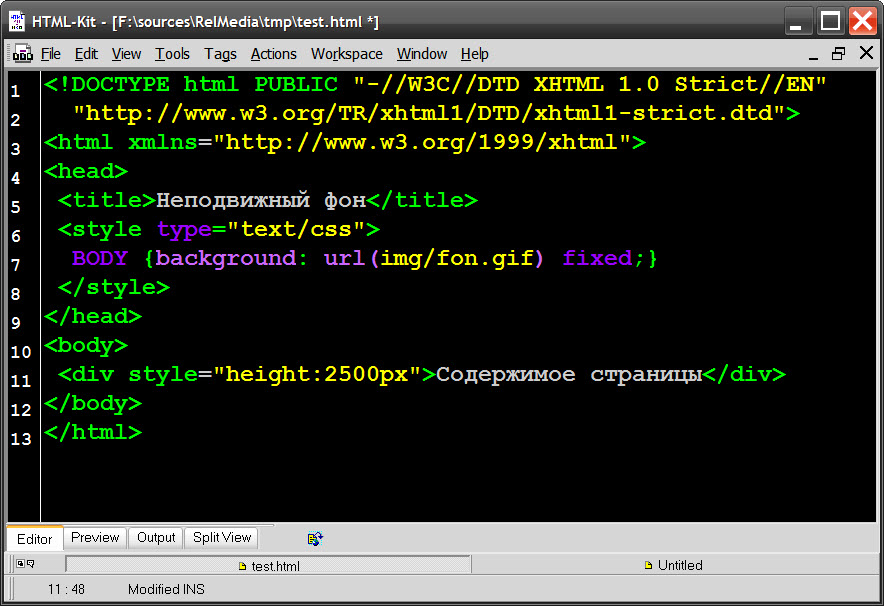
Фоновый цвет
Свойство background-color определяет цвет фона для любого элемента в CSS. Свойство принимает любой допустимый цвет <color>. background-color распространяется на сам контент и отступы от него (padding).
В приведенном ниже примере мы использовали различные значения цвета, чтобы добавить цвет фона к блоку, заголовку и элементу <span>.
Поиграйте с ними, используя любое доступное значение <color>.
Фоновое изображение
Свойство background-image позволяет отображать изображение в качестве фона элемента. В приведенном ниже примере у нас есть два блока — в одном фоновое изображение больше, чем размеры блока, а в другом — маленькое изображение звезды.
Этот пример демонстрирует две особенности фоновых изображений. По умолчанию большое изображение не масштабируется до размера блока, поэтому мы видим только его небольшой угол, в то время как маленькое изображение повторяется, чтобы заполнить весь блок. В нашем случае фактически было использовано изображение одной маленькой звезды.
В нашем случае фактически было использовано изображение одной маленькой звезды.
Если кроме фонового изображения вы добавили фоновый цвет, то изображение будет отображаться над цветом.
background-color в приведенный выше пример, чтобы увидеть это в действии.Свойство background-repeat
Свойство background-repeat используется для управления повторениями фонового изображения. Доступные значения:
no-repeat— останавливает повторение фонового изображения во всех направлениях.repeat-x— повторение фонового изображения по горизонтали.repeat-y— повторение фонового изображения по вертикали.repeat— повторение фонового изображения в обоих направлениях. Установлено по умолчанию.
Попробуйте эти значения в примере ниже. Мы установили значение no-repeat, поэтому вы видите только одну звезду. Попробуйте разные значения —
Попробуйте разные значения — repeat-x и repeat-y — чтобы увидеть, какие эффекты они оказывают.
Изменение размеров фонового изображения
В приведенном выше примере у нас есть большое изображение, которое в конечном итоге было обрезано, так как оно больше, чем элемент, фоном которого оно является. В этом случае мы могли бы использовать свойство
Вы также можете использовать ключевые слова:
cover— браузер сделает изображение достаточно большим, чтобы оно полностью заполнило блок, сохраняя при этом соотношение сторон. В этом случае часть изображения, скорее всего, окажется за пределами блока.contain— браузер сделает изображение нужного размера, чтобы поместиться в блоке.
Ниже я применил значения длины к размерам изображения. Глядите, как это исказило изображение.
В приведенном ниже примере я использовал большое изображение из ранее рассмотренного примера и указал значения длины, чтобы определить его размер внутри блока. Вы можете посмотреть, как это исказило изображение.
Попробуйте следующее.
- Измените значения длины, используемые для изменения размера фона.
- Измените значение длины на
background-size: coverилиbackground-size: contain. background-repeat, чтобы повторить изображение.
Позиционирование фонового изображения
Свойство background-position позволяет вам изменять позицию, в которой фоновое изображение появляется в блоке. При этом используется система координат, в которой левый верхний угол блока равен
При этом используется система координат, в которой левый верхний угол блока равен (0,0), а сам блок располагается вдоль горизонтальной (x) и вертикальной (y) осей.
Примечание: По умолчанию значение background-position равно
Обычно свойство background-position задают в ввиде двух последовательных значений — значение по горизонтали, за которым следует значение по вертикали.
Вы можете использовать такие ключевые слова, как top и right (с остальными можете ознакомиться на странице background-position):
.box {
background-image: url(star.png);
background-repeat: no-repeat;
background-position: top center;
}
Допустимы значения длины и процентные:
.box {
background-image: url(star.png);
background-repeat: no-repeat;
background-position: 20px 10%;
}
Вы также можете смешивать значения ключевых слов с длинами или процентами, например:
. box {
background-image: url(star.png);
background-repeat: no-repeat;
background-position: top 20px;
}
box {
background-image: url(star.png);
background-repeat: no-repeat;
background-position: top 20px;
}И наконец, вы также можете использовать синтаксис с четырьмя значениями, чтобы указать расстояние от определенных краёв блока — единица длины в данном случае представляет собой смещение от значения ключевого слова. Итак, в CSS ниже мы сместили фон на 20 пикселей сверху и на 10 пикселей справа:
.box { background-image: url(star.png); background-repeat: no-repeat; background-position: top 20px right 10px; }
Используйте приведенный ниже пример, чтобы поэкспериментировать с этими значениями и переместить звезду внутри блока.
Примечание: background-position — это сокращение для background-position-x и background-position-y, которые позволяют вам устанавливать различные значения положения по оси индивидуально.
Градиент в качестве фона
Градиент — при использовании для фона — действует так же, как изображение, и поэтому задаётся свойством background-image.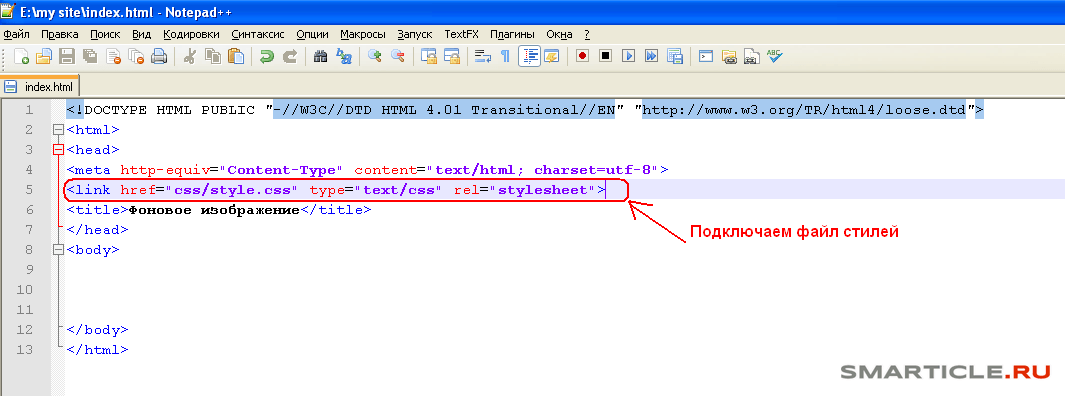
Вы можете прочитать больше о различных типах градиентов и о том, что вы можете с ними делать на странице MDN для типа данных
Попробуйте использовать разные градиенты в примере ниже. В двух блоках соответственно у нас есть линейный градиент, растянутый на весь блок, и радиальный градиент с заданным размером, который поэтому повторяется.
Несколько фоновых изображений
Также возможно создавать несколько фоновых изображений — просто разделив значения свойства background-image запятыми.
Когда Вы сделаете это, произойдёт наложение фоновых изображений друг на друга. Фоновые изображения будут наложены слоями, где каждое новое фоновое изображение, перечисленное в коде, будет накладываться поверх ранее указанного изображения.
Примечание: Градиенты можно легко смешивать с обычными фоновыми изображениями.
Другие свойства background- * также могут иметь значения, разделенные запятыми, как и background-image:
background-image: url(image1.png), url(image2.png), url(image3.png), url(image1.png); background-repeat: no-repeat, repeat-x, repeat; background-position: 10px 20px, top right;
Каждое значение различных свойств будет соответствовать значениям в той же позиции в других свойствах. Выше, например, значение background-repeat для image1 будет no-repeat. Однако, что происходит, когда разные свойства имеют разное количество значений? Ответ заключается в том, что меньшее количество значений будет циклически повторяться — в приведенном выше примере есть четыре фоновых изображения, и только два значения background-position. Первые два значения позиции будут применены к первым двум изображениям, затем они снова будут циклически повторяться — image3 будет присвоено первое значение позиции, а image4 будет присвоено второе значение позиции.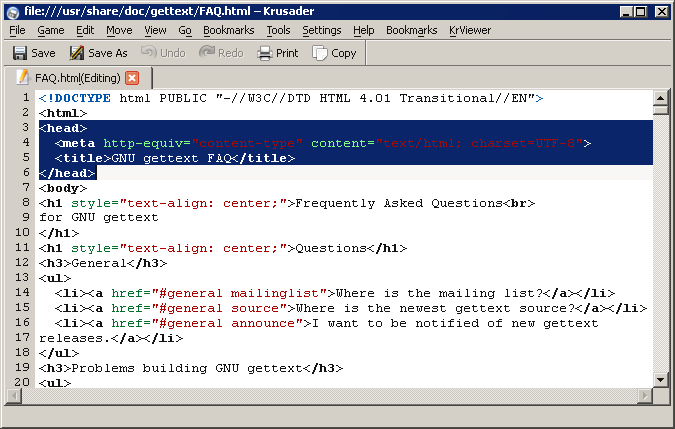
Поиграем? В приведенном ниже примере я добавил два изображения. Чтобы продемонстрировать порядок наложения, попробуйте поменять порядок фоновых изображений в списке. Или поиграйте с другими свойствами, чтобы изменить положение, размер или повторяемость значений.
Закрепление фона
Другая опция, которую можно применить к фону, — это указать, как он будет прокручиваться при прокрутке содержимого. Это контролируется с помощью свойства background-attachment, которое может принимать следующие значения:
scroll: Заставляет элементы фона прокручиваться при прокрутке страницы. Если содержимое элемента прокручивается, фон не перемещается. Фактически, фон фиксируется в той же позиции на странице, поэтому он прокручивается по мере прокрутки страницы.fixed: Фиксирует элементы фона в области просмотра, чтобы он не прокручивался при прокрутке страницы или содержимого элемента. Фон всегда будет оставаться на одном и том же месте на экране.
local: Это значение было добавлено позже (оно поддерживается только в Internet Explorer 9+, тогда как другие поддерживаются в IE4+), потому что значениеscrollдовольно запутанно и во многих случаях действительно не делает то, что вы хотите. Значениеlocalфиксирует фон для элемента, к которому он применён, поэтому, когда вы прокручиваете элемент, фон прокручивается вместе с ним.
Свойство background-attachment действует только тогда, когда есть контент для прокрутки, поэтому мы сделали пример, чтобы продемонстрировать различия между тремя значениями — взгляните на background-attachment.html (также смотри исходный код здесь).
Использование сокращенного свойства background
Как я упоминал в начале этого урока, вы часто будете видеть фон, заданный с помощью свойства background. Это сокращение позволяет вам одновременно устанавливать все различные свойства.
При использовании нескольких фонов необходимо указать все свойства для первого фона, а затем добавить следующий фон после запятой.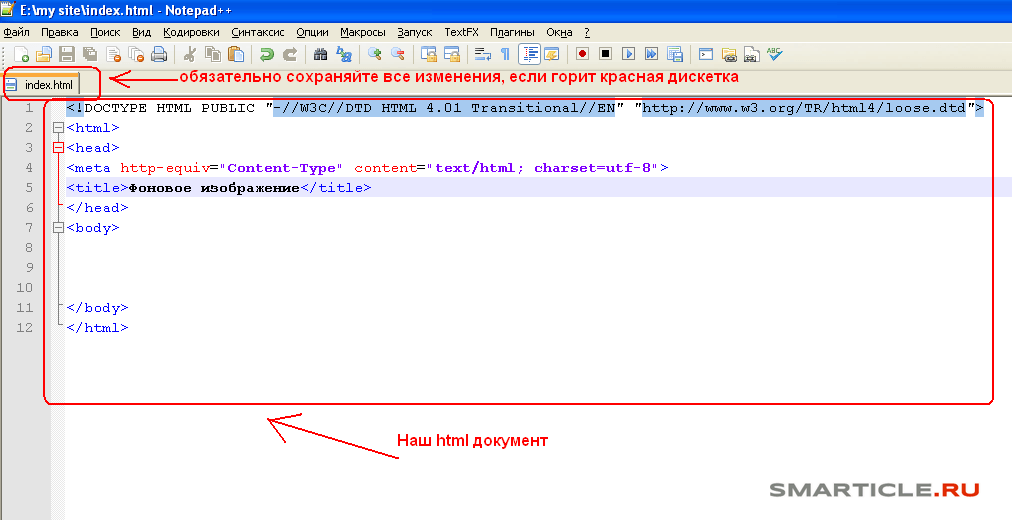 В приведенном ниже примере у нас есть градиент с размером и положением, затем фоновое изображение со значением
В приведенном ниже примере у нас есть градиент с размером и положением, затем фоновое изображение со значением no-repeat и положением, затем цвет.
При записи сокращенных значений фонового изображения необходимо соблюдать несколько правил, например:
background-colorможно указывать только после последней запятой.- Значения
background-sizeмогут быть включены только сразу послеbackground-position, разделенные символом ‘/’, например:center/80%.
Посетите страницу MDN свойства
, чтобы увидеть полное описание.
Доступность просмотра
Помещая текст поверх фонового изображения или цвета, вы должны позаботиться о том, чтобы у вас было достаточно контраста, чтобы текст был читаемым для посетителей вашего сайта. Если указывается изображение, и текст будет помещен поверх этого изображения, вы также должны указать background-color, который позволит тексту быть разборчивым, если изображение не загружается.
Программы чтения с экрана не могут анализировать фоновые изображения, поэтому они должны быть чисто декоративными; любой важный контент должен быть частью HTML-страницы, а не находиться в фоне.
Изучая Блочную модель, мы обнаружили, как границы влияют на размер нашего блока. В этом уроке мы рассмотрим, как творчески использовать границы. Обычно, когда мы добавляем границы к элементу с помощью CSS, мы используем сокращенное свойство, которое устанавливает цвет, ширину и стиль границы в одной строке CSS.
Мы можем установить границу для всех четырех сторон блока с помощью border:
.box {
border: 1px solid black;
} Или мы можем нацеливаться на один край блока, например:
.box {
border-top: 1px solid black;
} Индивидуальные свойства этих сокращений будут следующими:
.box {
border-width: 1px;
border-style: solid;
border-color: black;
} И более детально:
. box {
border-top-width: 1px;
border-top-style: solid;
border-top-color: black;
}
box {
border-top-width: 1px;
border-top-style: solid;
border-top-color: black;
} Примечание: Свойства границ top, right, bottom, и left также имеют сопоставленные логические свойства, которые относятся к режиму написания документа (например, текст слева направо, справа налево или сверху вниз). Мы рассмотрим их в следующем уроке, который касается работы с разными направлениями текста.
Есть множество стилей, которые вы можете использовать для границ. В приведенном ниже примере мы использовали разные стили границ для четырех сторон моего блока. Поиграйте со стилем, шириной и цветом границы, чтобы увидеть, как они работают.
Закруглённые углы
Закругление углов блока достигается с помощью свойства border-radius и связанных свойств, которые относятся к каждому углу блока. В качестве значения могут использоваться два значения длины или процента: первое значение определяет горизонтальный радиус, а второе — вертикальный радиус. Чаще задают только одно значение, которое используется для обоих.
Чаще задают только одно значение, которое используется для обоих.
Например, чтобы сделать все четыре угла блока радиусом 10px:
.box {
border-radius: 10px;
} Или, чтобы верхний правый угол имел горизонтальный радиус 1em и вертикальный радиус 10%:
.box {
border-top-right-radius: 1em 10%;
} В примере ниже мы установили все четыре угла, а затем изменили значения для верхнего правого угла, чтобы сделать его другим. Вы можете поиграть со значениями, чтобы изменить углы. Взгляните на страницу свойств для border-radius чтобы увидеть доступные варианты синтаксиса.
Чтобы проверить свои новые знания, попробуйте создать следующее, используя фон и границы, используя приведенный ниже пример в качестве отправной точки:
- Задайте рамку равную 5px black solid, с закругленными углами 10px.
- Добавить фоновое изображение (используйте URL
balloons.jpg) и установите размер таким образом, чтобы он покрыл весь блок.
- Задайте для
<h3>полупрозрачный черный цвет фона и сделайте текст белым.
Примечание: Вы можете посмотреть решение здесь — но сначала попробуйте сделать это сами!
В этой теме мы рассмотрели довольно много, но как вы можете увидеть, возможностей по стилизации фона или границ блока намного больше. Изучите различные страницы свойств, если хотите узнать больше о каких-либо функциях, которые мы обсуждали. На каждой странице MDN есть много примеров использования свойств, с которыми вы можете поиграть и расширить свои знания.
В следующем уроке мы узнаем, как Режим написания вашего документа взаимодействует с вашим CSS. Что происходит, если текст не перетекает слева направо?
Можно ли обойтись средствами html при задании фона
Как сделать фон на сайте html
Нужно знать, как сделать фон на сайте html. Цвет позволяет привлекательно оформить страницу, он преображает дизайн.Можно ли обойтись средствами html при задании фона
Как сделать фон сайта картинкой html и можно ли обойтись только этим? Нет. Для этих целей применяются специальные css таблицы (каскадные). Задать бэкграунд таким образом гораздо проще.
Для этих целей применяются специальные css таблицы (каскадные). Задать бэкграунд таким образом гораздо проще.Как задать фон через css
Определимся, как сделать фон на сайте. Найдите селектор, к которому нужно привязать фон. Для создания сплошного цвета используется «background-color». Дальше ставится двоеточие, прописать цвет (есть разные способы: форматы, коды).Картинка в качестве фона
Узнаем, как сделать фон картинкой на сайте. Для вставки изображения применяется «background-image». Для того, чтобы задать рисунок, нужно корректно прописать ключ и url, и прописать путь к файлу в круглых скобках.Позиция фона
Как сделать фон на сайте html картинкой и определить позицию? Автоматически рисунок находится сверху, в левом углу. Отредактировать его можно в настройках «background-position».Сокращенная запись
Оригинальный код очень объемный, его можно сократить. Записывать код нужно в такой последовательности:- фоновый оттенок;
- путь к рисунку;
- повторение;
- позиция.

Управляем размером фоновой картинки
Разберемся, как сделать фон на сайте картинкой. Если цель – не полностью замостить блок картинкой, и она больше размера блока, поступаем так. Если нет варианта просто уменьшить картинку, примените свойство «background-size». С его помощью можно изменить размер любого фона или рисунка.Полупрозрачный фон с помощью css
Вам стоит знать, как сделать фон картинкой на сайте html. Найдите в настройках инструмент «rgb (17, 255, 34)» — формат для задания цвета. Первое значение – насыщенность, сначала красного, потом зеленого, далее синего. Числовое значение варьируется от «0» до «225». Сам формат идентичен, единственное отличие – добавлен альфа – канал. Здесь обозначение бывает от 0 до 1 («0» — полностью прозрачный фон).Как задать фон тексту
Чтобы знать, как сделать фон на сайт html 2, нужно прописать его строчному элементу, в котором приведен текст. Для начала необходимо этот самый элемент создать. Специалисты рекомендуют применить для этой цели span.
Для начала необходимо этот самый элемент создать. Специалисты рекомендуют применить для этой цели span.Больше возможностей в создании и управлении фоном
Мы разобрались, как сделать фон на сайт в html. С появлением css3 появилось много возможностей для создания фона. К примеру, можно делать градиент, множественный фон, повторения. Это облегчает процесс для веб – разработчика. Используя эту программу, можно научиться профессионально делать скругление углов. Ранее для этого использовали большое количество блоков, а сейчас это возможно сделать с применением 1 программы.Интернет магазин на opencart создание магазина с уникальным шаблоном
Обязательно изучите этот ресурс – с его помощью вы научитесь создавать свой уникальный дизайн, который увеличит ваши продажи. Интернет – магазин станет адаптивным, вы сможете создавать свои уникальные шаблоны и хороший функционал.Joomla профессионал создание расширений для Joomla
Джумла научит с азов делать компоненты, плагины, модули – их можно будет продавать. Также, можно научиться редактировать расширения под свои потребности, обеспечите себе отличную конкурентоспособность.
Также, можно научиться редактировать расширения под свои потребности, обеспечите себе отличную конкурентоспособность.Практика оптимизации сайта ускорение загрузки вашего сайта в разы
Практический видеокурс от Андрея Бернацкого и команды WebForMySelf поможет вам изучить все инструменты для ускорения работы сайтов и их оптимизации. Здесь подробно описаны все этапы, которые делают загрузку сайта быстрее.Пособие для начинающих по позиционированию фона в CSS — CSS-LIVE
Перевод статьи A Primer To Background Positioning In CSS с сайта blogs.adobe.com, автор — Сара Суэйдан.
Применение фоновых изображений к элементам, вероятно, одна из самых востребованных возможностей в CSS, и есть множество фоновых свойств, которые позволяют нам управлять различными аспектами фона элемента.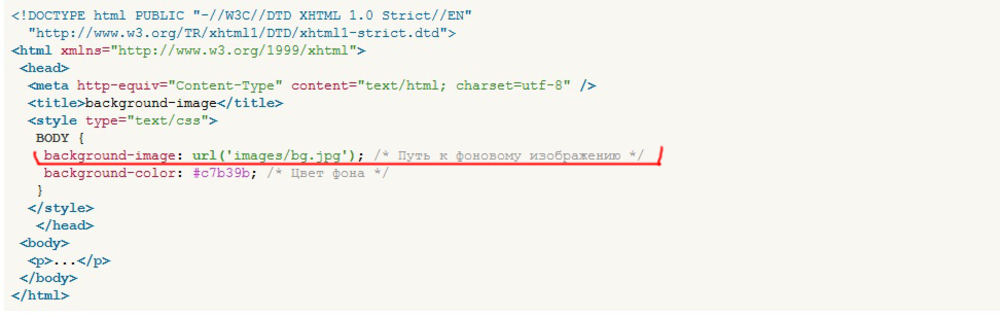
У элемента может быть более одного фонового изображения. Если вы хотите применить более одного фонового изображения, то можете представить их в виде разделённого запятыми списка значений для свойства background-image. Свойство background-position используется для указания позиции фонового изображения, и это свойство стоит рассмотреть поглубже, т.к. его различные возможные значения приводят к разным результатам, некоторые из которых могут оказаться для вас в новинку, если вы не очень хорошо разбираетесь в CSS.
Мы будем позиционировать одно фоновое изображение во всех примерах, чтобы сохранить код и общие понятия простыми на протяжении всей статьи. Но что подходит для одного фонового изображения, то применимо и ко множественным.
Фоновое изображение позиционируется внутри того, что называется «областью позиционирования фона» элемента. Эта область позиционирования фона, как ясно из названия, указывает область, внутри которой будет позиционироваться фон, и у нее есть система координат, используемая для работы с позиционированием.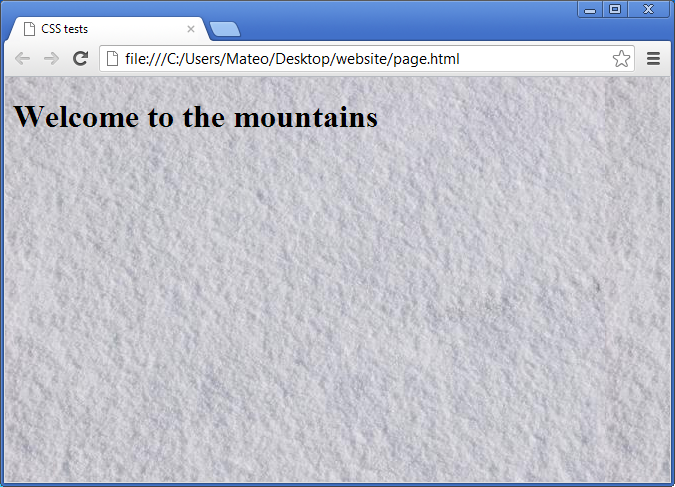
Прежде чем продолжить углубляться в основные понятия позиционирования, давайте сначала быстренько заглянем в боксовую модель CSS и посмотрим, как она влияет на позиционирование фоновых изображений внутри элемента.
Области боксовой модели CSS
У элемента в CSS определены три области, называемые боксами: border box (бокс по границы включительно), padding box (бокс по отступу) и content box (бокс по содержимому). border box – область элемента, которая включает всю его внутреннюю часть плюс область, которую занимают сами границы.
Padding box – область элемента, исключающая границу, но включающая контент элемента и окружающие его отступы – указанные при помощи свойства padding.
Content box – область, созданная контентом элемента, исключающая любые отступы и границы.
Области бокса элемента. Изображение взято из CSS-справочника на Codrops, статья про свойство background-origin.
Есть также четвёртая область — «margin box», включающая элемент и его внешние поля, которые указываются при помощи свойства margin.
Когда вы назначаете элементу фон в виде изображения или сплошного цвета, то по умолчанию он закрашивает всю область границы элемента. (Можно изменить это поведение при помощи свойства background-origin, но мы вернёмся к нему в ближайшее время.)
Чтобы указать, где именно внутри области позиционирования будет находиться фоновое изображение, этой области необходима система координат, используемая для преобразования в неё значений background-position. Прежде чем двигаться дальше, давайте повнимательнее рассмотрим эту систему координат.
Система координат элемента
По умолчанию, по самой природе боксовой модели элемента в CSS, у каждого элемента есть система координат, которая определяется его высотой и шириной. Эта система координат используется, чтобы позиционировать элемент относительно других элементов и позиционировать потомков элемента относительно него самого.
У HTML-элемента есть система координат в CSS. У SVG-элементов, напротив, нет похожей системы координат, поскольку они не регламентируются концепцией боксовой модели.
Начальная точка системы координат в CSS расположена в левом верхнем углу элемента.
Область позиционирования фона также определяется системой координат, установленной для нее, и служит для позиционирования фонового изображения в этой области. У этой системы координат начальная точка тоже находится в верхнем левом углу области позиционирования.
Поскольку по умолчанию областью позиционирования является padding box, то по умолчанию начальной точкой системы координат области позиционирования фона будет верхний левый угол области внутреннего отступа элемента.
Это означает, что, когда вы применяете фоновое изображение к элементу, браузер будет позиционировать первое и последующие повторения изображения, начиная от верхнего левого угла области внутреннего отступа элемента.
Например, предположим у вас есть фоновое изображение, применённое к элементу, и вы не задали ему повторение (поэтому применяется только один экземпляр этого изображения). Исходной позицией фонового изображения внутри системы координат будет начальная точка системы координат padding box. Поэтому верхний левый угол изображения позиционируется в верхнем левом углу внутреннего отступа элемента. (См. живой пример ниже.)
Исходной позицией фонового изображения внутри системы координат будет начальная точка системы координат padding box. Поэтому верхний левый угол изображения позиционируется в верхнем левом углу внутреннего отступа элемента. (См. живой пример ниже.)
К элементу применена полупрозрачная граница в 20px. Заметьте, как изображение позиционируется в верхнем левом углу внутреннего отступа элемента.
Изображение любезно предоставлено Freepik.com
Используя свойство background-position, о котором мы поговорим в этой статье, мы можем изменять позицию изображения внутри этой системы координат.
Но как упоминалось ранее, мы можем изменить область позиционирования фона, и это, в свою очередь, изменит начальную точку, используемую для позиционирования изображения внутри области фона элемента.
Изменение области позиционирования фона и системы координат при помощи
background-originСвойство background-origin применяется, чтобы изменить начальную точку системы координат, используемую, чтобы позиционировать фоновое изображение в области позиционирования фона.
Оно принимает одно из трёх значений: padding-box (значение по умолчанию), content-box и border-box.
В зависимости от выбора области позиционирования фона, соответствующей точке отсчета для фона — начальная точка системы координат, установленной для этой области — изменится, и начальное (по умолчанию) положение фонового изображения тоже.
Следующий живой пример показывает разные исходные точки фона/области позиционирования в действии.
Смотрите пример Сары Суэйден (@SaraSoueidan) «Разные значения background-origin» на CodePen.
Для каждой области позиционирования фона, указанной при помощи background-origin, система координат будет сдвигаться, чтобы покрыть эту область.
Затем, в этой системе координат можно указать положение фонового изображения, используя свойство background-position.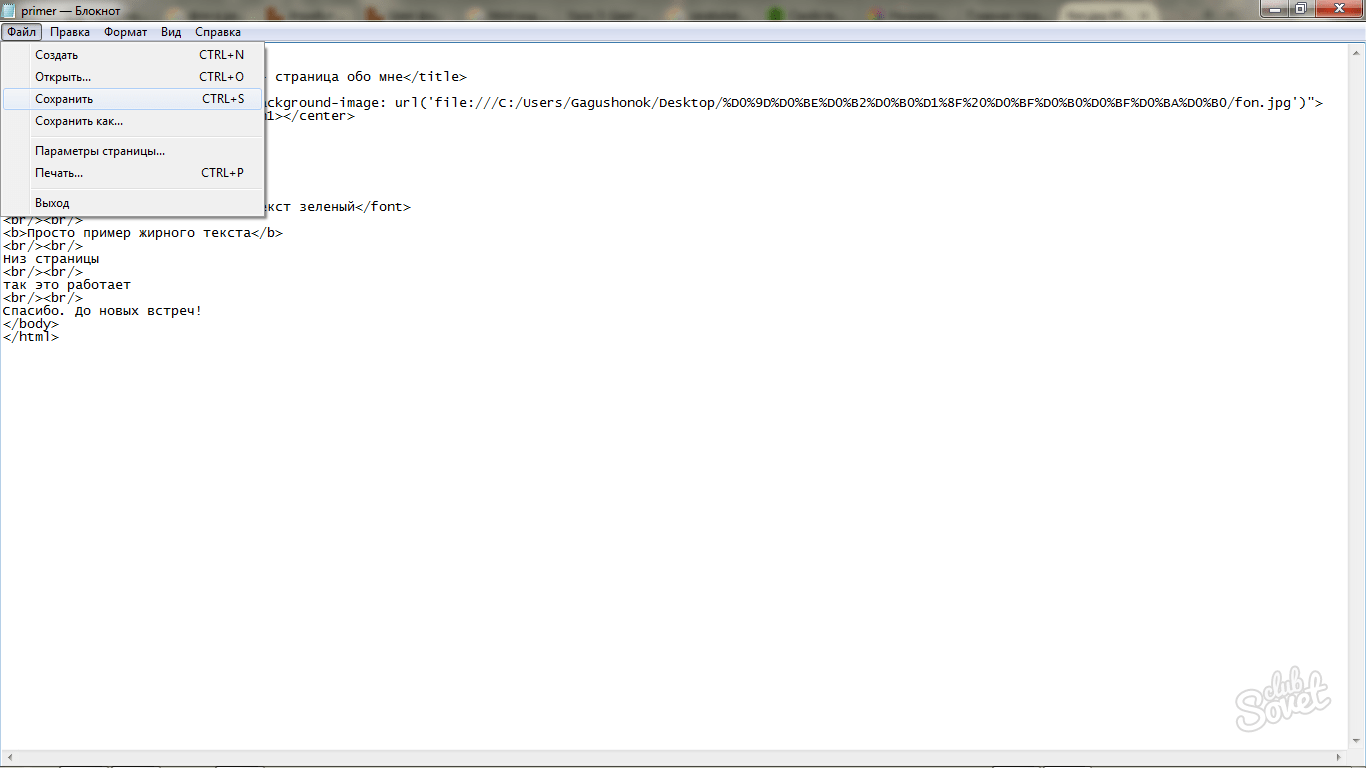
Ради простоты, в остальной части этой статьи, мы оставим область позиционирования фона элемента по умолчанию. Поэтому все наши примеры будут применены к элементу, у которого фон позиционируется именно в области отступа.
Позиционирование фоновых изображений при помощи
background-positionВ прошлом разделе мы видели, как фоновое изображение по умолчанию позиционируется в левом верхнем углу области позиционирования. Это связано с тем, что по умолчанию значение свойства background-position равно 0% 0%.
По умолчанию для background-position используются процентное значение. В background-position можно подставлять либо процентное, либо абсолютное значение, которые указывают смещение изображения от одного из четырёх краёв области позиционирования (вверх, право, низ, лево)
Углы смещения элемента и система координат в CSS.
В дополнение к процентным и абсолютным значениям, для смещения можно использовать ещё и пять ключевых слов: top, right, bottom, left и center.
Положение фона можно описывать при помощи указания одного значения для смещения (ключевое слово, проценты или длина), двух значений (пара значений с теми же тремя вариантами для каждого) или четырёх значений (ключевое слово и числовое значение смещения относительно соответствующего края). Мы поговорим об этом более детально в последующих разделах.
background-position: top left;background-position: 50px 30%;background-position: top 25%;background-position: right 10px bottom 20px;background-position: center centerbackground-position: 10px 20px;background-position: 5em 2em;background-position: 75% 50%;
Если вы укажите только одно значение, то второе будет считаться, как center. Если укажите два значения, то первое будет определять смещение от левого угла — т.е. горизонтальную позицию, а второе – смещение вниз от верхнего угла — вертикальную позицию.
Если укажите два значения, то первое будет определять смещение от левого угла — т.е. горизонтальную позицию, а второе – смещение вниз от верхнего угла — вертикальную позицию.
background-position: 10% 50%; /* смещение на 10% вправо, и 50% вниз от верха */ background-position: top; /* идентично `top center` */ background-position: 50px; /* идентично `50px center` */
Можно смешивать и сочетать значения, комбинируя длину с процентами и/или ключевыми словами. Заметьте, что пару ключевых слов можно поменять местами, тогда как комбинацию ключевого слова и длины либо процентов — нельзя. Поэтому center left — правильная запись, а 50% left — нет, она должна выглядеть так: left 50%. При комбинировании ключевого слова и длины или процентного значения, первое значение всегда отвечает за горизонтальное смещение, а второе — за вертикальное.
Собственно говоря, ключевое слово – это сокращённая запись для определённых процентных значений.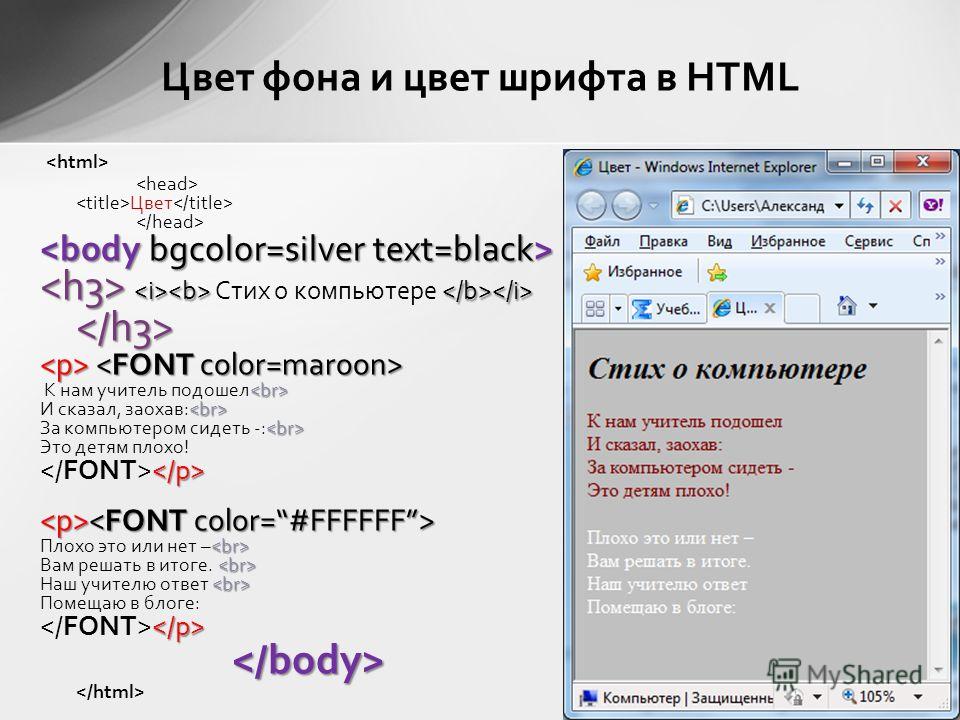 Точнее сказать:
Точнее сказать: top — смещение 0% от верхнего края, bottom — смещение 100% от верхнего края, left — смещение 0% от левого края, right — смещение 100% от левого края, а center — смещение 50% в том направлении (горизонтальном или вертикальном), к которому оно применяется.
Начнём с того, как работает каждый тип значения — вероятно, это наиболее важная вещь, т.к. есть фундаментальное различие между тем, как браузер позиционирует фоновые изображения при абсолютных и процентных значениях. По ходу изучения мы посмотрим больше примеров.
Как работают абсолютные значения background-position
При указании значения в абсолютных единицах, вы смещаете верхний угол фонового изображения на указанное число. Другими словами, изображение передвинется так, чтобы его верхний левый угол позиционировался на указанные в значении background-position смещения.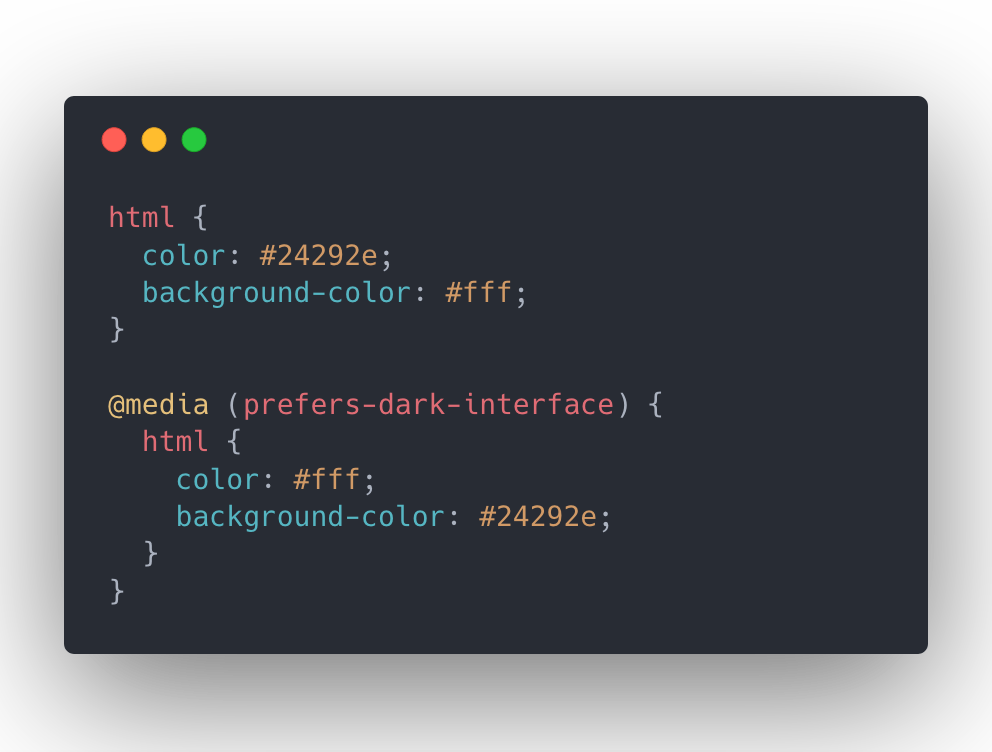
Лучший способ объяснить и понять это – показать наглядно, поэтому здесь представлено два примера абсолютных значений позиции фона и то, как браузеры реализуют позиционирование фонового изображения при помощи абсолютных значений. Элементу в этих двух примерах задан размер 100px на 80px.
Позиционирование фонового изображения при помощи абсолютных значений.
Абсолютное значение также может быть отрицательным. В этом случае изображение сместится в обратном направлении от края.
Пример, показывающий смещение изображения при помощи отрицательного значения.
Попробуйте изменить значения позиции фона в следующем живом примере, чтобы увидеть, как оно влияет на изображение. И обязательно попробуйте отрицательное значение!
Как работают процентные значения background-position
В отличие от значения смещения в абсолютных единицах длины, которое двигает верхний левый угол элемента на указанное расстояние, процентное значение выравнивает точку в X% от левого (для горизонтальной составляющей) или верхнего (для вертикальной) края изображения с точкой в X% от левого (для горизонтальной) или верхнего (для вертикальной) края контейнера.
Например, процентное значение 0% 0% выровняет точку 0% 0% изображении с точкой 0% 0% в системе координат области позиционирования фона. Значение 50% 75% свойства background-position выровняет точку, которая находится в 50% от левого и в 75% от верхнего края изображения с точкой, которая расположена на 50% 75% в области позиционирования фона.
И снова, лучше объяснит наглядный пример. Заметьте, как указанное значение background-position используется, чтобы получить точку этих координат внутри изображения, а затем выравнивает эту точку с точкой в тех же координатах в области позиционирования.
Позиционирование фонового изображения при помощи процентных значений..
Как и с абсолютными единицами длины, можно указать процентное смещение в отрицательных значениях, и они передвинут фоновое изображение на указанное значение в противоположенном направлении на соответствующей оси. Поэтому значения
Поэтому значения -10% -30% сместят изображение на 10% влево от левого края и на 30% вверх.
Поиграйте со значениями в следующем примере, чтобы увидеть, как меняется положение фонового изображения.
Смотрите пример Сары Суэйден (@SaraSoueidan) «background-position Example#2» на CodePen.
Позиционирование в предыдущих двух примерах делается относительно верхнего и левого краёв. Теперь давайте посмотрим, как можно объединить ключевые слова вместе с численными значениями смещения (процентами или абсолютными единицами), чтобы позиционировать изображения вдоль области позиционирования фона относительно любого из четырёх краёв элемента.
Смещение относительно любого края
В примерах из предыдущих двух разделов мы указывали смещения и видели, как они используются, чтобы переместить изображение относительно верхнего и левого края — т.е. поведение по умолчанию для одного или двух значений background-position.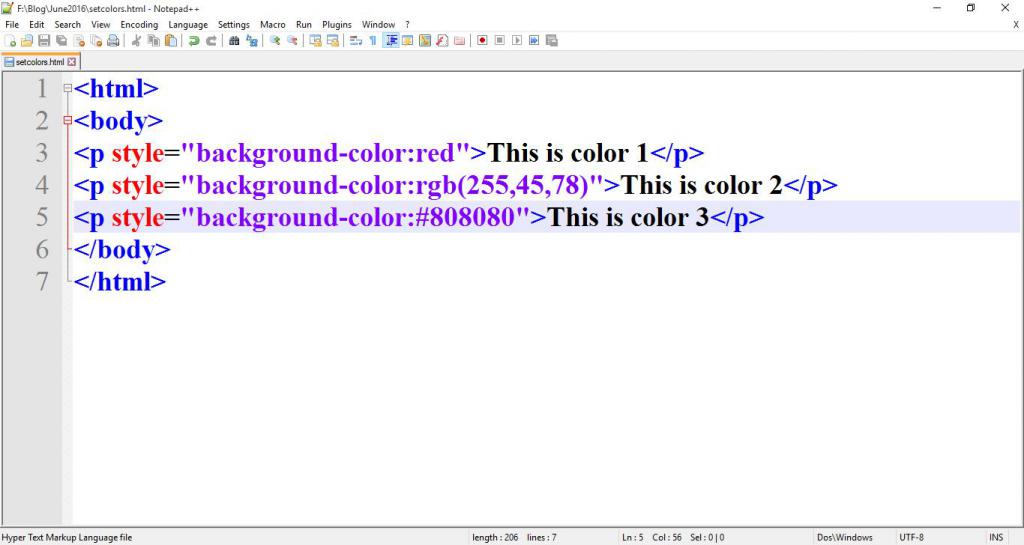
Когда мы объединяем в четырёхзначный синтаксис ключевые слова для смещения с численными значениями, мы также можем сместить фоновое изображение от правого и нижнего краёв области позиционирования.
Чтобы это сделать, всё что нам надо, это указать название края, который нужно использовать, за которым должно следовать число (в абсолютных или процентных значениях), на которое сместится изображение от самого края.
Например, в следующем примере используется четырёхзначный синтаксис:
background-position:top1emright3em; /* фоновое изображение позиционируется на 1emвниз от верхнего угла и на 3emвлево от правого угла */background-position:right1embottom1em; /* фоновое изображение позиционируется на 1emвверх от нижнего угла и 1emвлево от правого угла */background-position: left 20px bottom 50px;
Если указано три из четырёх значений, четвёртое значение приравнивается к нулю.
При использовании четырёхзначного синтаксиса следует кое-что помнить: когда приведено три или четыре значения, тогда каждое процентное значение или длина представляют смещение и должны идти за ключевым словом, указывающим край, от которого должно смещаться фоновое изображение. Например, background-position: bottom 10px right 20px представляет вертикальное смещение на 10px вверх от нижнего края и горизонтальное смещение на 20px влево от правого края. Если указано три значения, недостающее смещение приравнивается к нулю. Если вы укажите два численных смещения и одно ключевое слово, то такое значение будет неверным и браузер использует 0% 0% — значение по умолчанию.
Чтобы лучше это понять, поиграйтесь со значениями свойства background-position в следующем живом примере. Для лучшего понимания фоновое изображение сначала позиционируется так, чтобы оно смещалось на 0 пикселей от нижнего и 2em от правого края.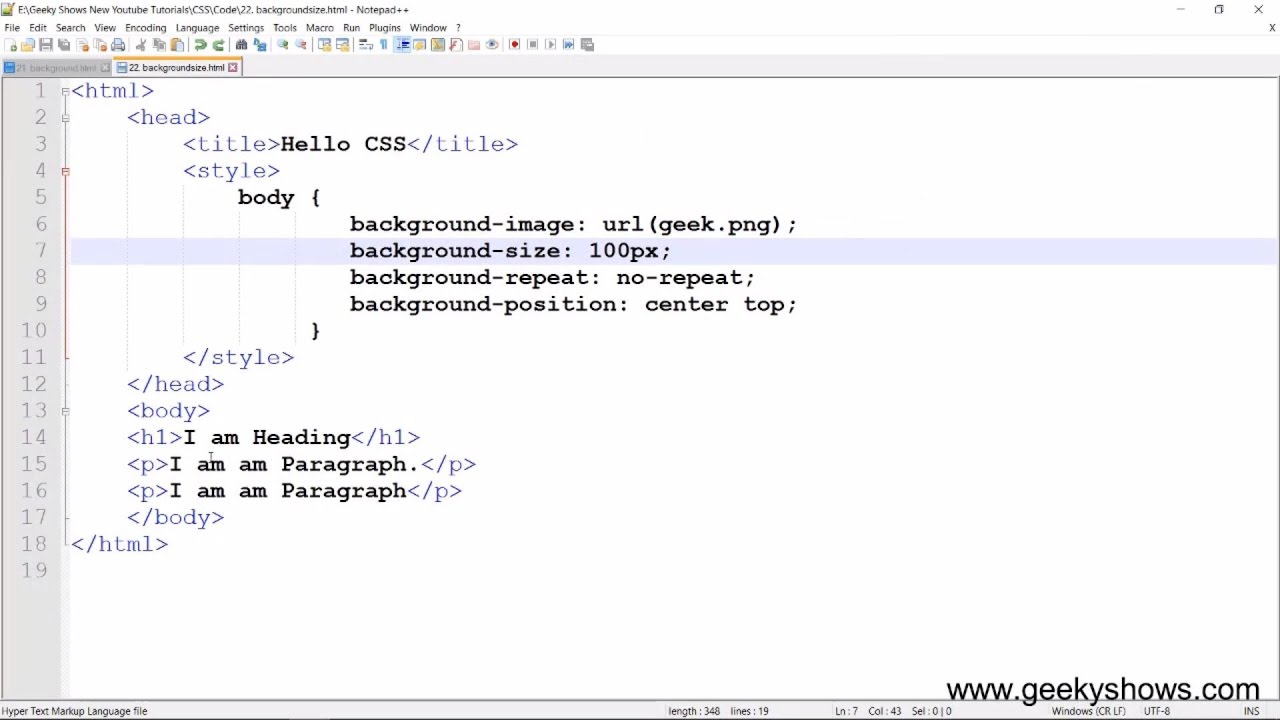
Это особенно полезно, когда вам нужно по умолчанию позиционировать изображение на расстояние от правого и нижнего краёв, что сделает эту задачу намного легче, чем вынужденное высчитывание относительных смещений от верхнего и левого углов.
Установка размеров, повторение, обрезка изображений и многое другое!
Помните, что можно к элементу можно применять множественные фоновые изображения. Для каждого фонового изображения (представленных в виде списка изображений, разделённого запятыми в background-image) можно указать соответствующую фоновую позицию; множественные позиции также разделяются запятыми.
В общем, есть девять CSS-свойств, которые управляют раскладкой, позиционированием, определением размеров и закрашиванием фоновых изображений, включая сокращённое свойство background, которое используется для установки и сброса других сокращённых свойств. Каждое свойство позволяет делать что-нибудь одно, а вместе они дают нам отличный контроль над тем, как применять фоновые изображения к любому элементу в HTML.
Кроме того, теперь, помимо основных свойств для фона, есть и дополнительные свойства, которые позволяют применять к фоновым изображениям эффекты наложения, похожие на эффекты, доступные в редакторах типа Photoshop — в частности, свойство background-blend-mode. Если вам интересно изучить всё о наложении в CSS, то можете прочитать об этом в этой статье.
Я надеюсь, что эта статья оказалась для вас полезной. Спасибо за чтение.
P.S. Это тоже может быть интересно:
Как задать картинку фоном страницы. Самоучитель HTML
В этой главе мы научимся делать фон страницы картинкой.
Это делается очень просто, почти так-же как и цвет фона страницы, но атрибутом background:
<html>
<head>
<title>Фон страницы - картинка</title>
</head>
<body text="red" bgcolor="#cccccc" background="images/fone. png">
</body>
</html>
png">
</body>
</html>Атрибут background указывает путь к картинке. В нашем случае картинка в папке images, имя картинки fone , а расширение png.
Зачем использовать атрибут bgcolor, если есть background? По той-же причине что, графика может быть отключена, или не поддерживается данным браузером, не правильно задан путь к картинке, или картинка отсутствует, и при этом вы изменили цвет текста на белый. Что же будет тогда?, просто ваши посетители увидят белый экран и больше ничего!!!
Если все-же задаете фон картинкой и изменяете цвет текста , то цвет фона в атрибуте bgcolor должен быть контрастным для текста.
Мы с вами закончили изучать ссылки, а теперь еще изучили способы использовать картинки в HTML-документах и осталось нам совместить эти два раздела. Предлагаю сделать код баннера(ссылки-картинки), мы знаем основной шаблон текстовой ссылки:
<A href=»»> анкор </a>
А в ссылке картинке вместо текста вставляется код картинки:
<A href=»» > <img src=»images/logotip.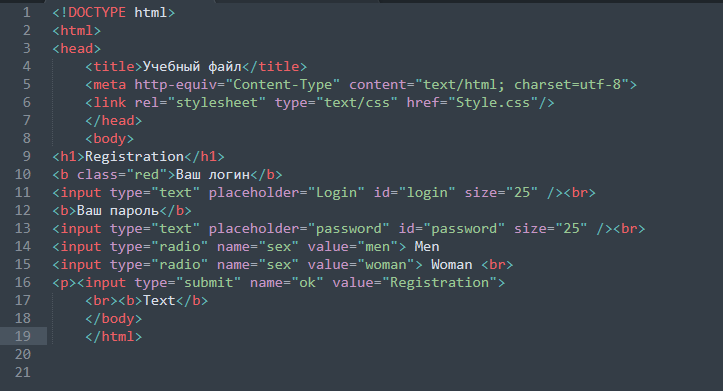 png» alt=»Супер сайт»> </a>
png» alt=»Супер сайт»> </a>
И не забывайте в картинку вставлять размеры атрибутами width height:
<A href=»» > <img src=»images/logotip.png» alt=»Супер сайт» width=»468″ > </a>
ВСЕ!!!
А мы переходим к более интересному- ТАБЛИЦАМ!!!
Анимация background-position + демо, CSS 3
Несмотря на то, что я очень давно занимаюсь разработкой сайтов, не раз бывают моменты, когда натыкаешьcя на какой-то интересный эффект или возможность, которой казалось бы совсем недавно еще не было.
Как раз такой пример перед вами. Давно-давно передо мной стояла задача сделать анимированный фон, но сколько с ним было трудностей, приходилось колдовать с JavaScript, искать какие-то дополнительные функции для него. И даже после всех проделанных усилий анимация то ли притормаживала, то ли ещё что-то.
А сейчас это в два счета делается через CSS.
О том, как сделать такой передвигающийся фон, читайте ниже
Для начала создайте какой-нибудь блок, например <div id="fon"></div>. И просто копируете следующий код, можете даже не менять в нём ничего.
И просто копируете следующий код, можете даже не менять в нём ничего.
@keyframes animatedBackground {
0 {
background-position: 0 0
}
100% {
background-position: -600px 600px /* анимируем свойство background-position */
}
}
/* Mozilla Firefox 5.0+ */
@-moz-keyframes animatedBackground {
0 {
background-position: 0 0
}
100% {
background-position: -600px 600px
}
}
/* Safari 4.0+, Chrome 4.0+ */
@-webkit-keyframes animatedBackground {
0 {
background-position: 0 0
}
100% {
background-position: -600px 600px
}
}
/* Opera 12.0+ */
@-o-keyframes animatedBackground {
0 {
background-position: 0 0
}
100% {
background-position: -600px 600px
}
}
/* не нужно использовать префикс -ms, так как свойства keyframes и animation поддерживаются с версии IE10 без префикса */
#fon{
height: 340px; /* задаем произвольную высоту и ширину блока */
width:100%;
background-image: url('URL вашего фонового изображения');
animation: animatedBackground 60s linear infinite;
-moz-animation: animatedBackground 60s linear infinite;
-webkit-animation: animatedBackground 60s linear infinite;
-o-animation: animatedBackground 60s linear infinite;
/* так же, как и с @keyframes, префикс -ms тут ни к чему */
}Что касается поддержки браузерами:
| Свойство CSS | |||||
|---|---|---|---|---|---|
| @keyframes | 43. 0 04.0 -webkit- | 9.0 4.0 -webkit- | 16.0 5.0 -moz- | 30.0 15.0 -webkit- 12.0 -o- | 10.0 |
| animation | 43.0 4.0 -webkit- | 9.0 4.0 -webkit- | 16.0 5.0 -moz- | 30.0 15.0 -webkit- 12.0 -o- | 10.0 |
Также тестировал на iOS6 (да, у меня оно стоит:) — фон оставался неподвижным (как на стандартном Safari, так и в приложении Chrome).
Миша
Недавно я осознал, что моя миссия – способствовать распространению WordPress. Ведь WordPress – это лучший движок для разработки сайтов – как для тех, кто готов использовать заложенную структуру этой CMS, так и для тех, кто предпочитает headless решения.
Сам же я впервые познакомился с WordPress в 2009 году. Организатор WordCamp. Преподаватель в школах Epic Skills и LoftSchool.
Если вам нужна помощь с вашим сайтом или может даже разработка с нуля на WordPress / WooCommerce — пишите. Я и моя команда сделаем вам всё на лучшем уровне.
Я и моя команда сделаем вам всё на лучшем уровне.
CSS Фон. Уроки для начинающих. W3Schools на русском
Свойства фона CSS используются для определения фоновых эффектов для элементов.
В этих главах вы узнаете о следующих свойствах фона CSS:
- background-color
- background-image
- background-repeat
- background-attachment
- background-position
CSS background-color — Цвет фона
Свойство background-color определяет цвет фона элемента.
Пример
Цвет фона страницы устанавливается следующим образом:
body {
background-color: lightblue;
}
В CSS цвет чаще всего задается:
- допустимое название цвета — например «red»
- значение HEX — например «#ff0000»
- значение RGB — например «rgb(255,0,0)»
Посмотрите CSS Значения цвета для получения полного списка возможных значений цвета.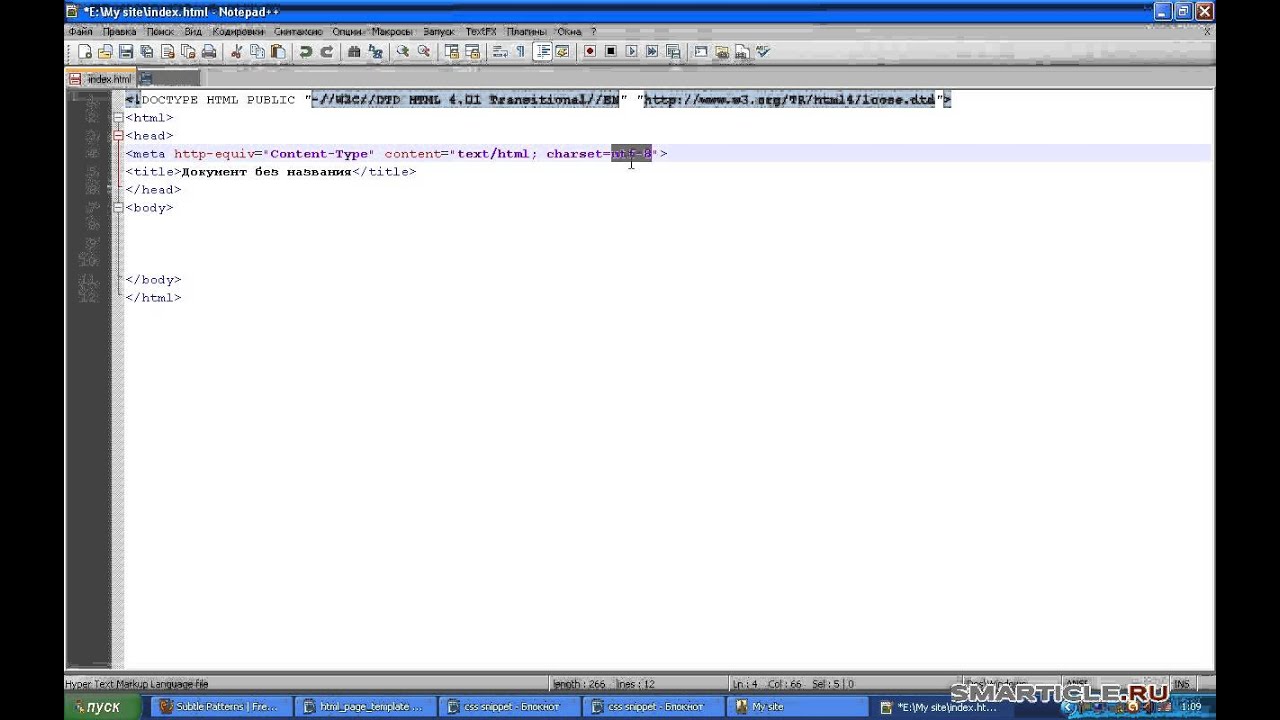
Прочие элементы
Вы можете установить цвет фона для любых HTML-элементов:
Пример
Здесь <h2>, <p> и <div> элементы будут иметь разные цвета фона:
h2 {background-color: green;
}
div {
background-color: lightblue;
}
p {
background-color:
yellow;
}
Opacity / Transparency — Непрозрачность / Прозрачность
Свойство opacity определяет непрозрачность / прозрачность элемента. Может принимать значение от 0,0 до 1,0. Чем меньше значение, тем прозрачнее:
Примечание: При использовании свойства opacity для добавления прозрачности к фону элемента все его дочерние элементы наследуют ту же прозрачность. Это может затруднить чтение текста внутри полностью прозрачного элемента.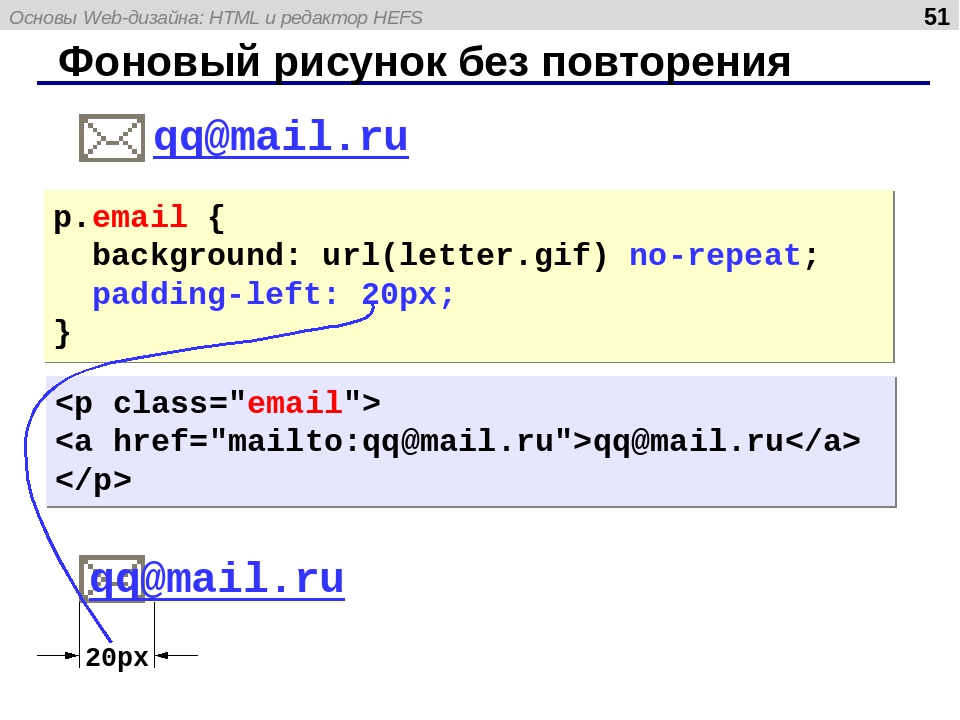
Прозрачность с использованием RGBA
Если вы не хотите применять прозрачность к дочерним элементам, как в нашем примере выше, используйте значения цвета RGBA. В следующем примере устанавливается непрозрачность цвета фона, а не текста:
Из главы CSS Цвета, вы узнали, что можно использовать RGB в качестве значения цвета. В дополнение к RGB вы можете использовать значение цвета RGB с каналом alpha (RGBA), который указывает непрозрачность цвета.
Значение цвета RGBA задается с помощью: rgba(red, green, blue, alpha). Параметр alpha — это число от 0,0 (полностью прозрачный) до 1,0 (полностью непрозрачный).
Совет: Вы узнаете больше о цветах RGBA в главе CSS Цвета на нашем сайте W3Schools на русском.
Background-blend-mode • Про CSS
На этой неделе в Firefox 30 было включено по умолчанию свойство background-blend-mode. Таким образом, Firefox стал третьим браузером, поддерживающим это свойство (два других — Opera и Chrome). Safari будет поддерживать это свойство в следующей версии, про планы IE мне ничего найти не удалось.
Таким образом, Firefox стал третьим браузером, поддерживающим это свойство (два других — Opera и Chrome). Safari будет поддерживать это свойство в следующей версии, про планы IE мне ничего найти не удалось.
Внимание: все демо в посте — действующие примеры без фолбеков. Для просмотра лучше всего воспользоваться последними версиями Chrome, Opera или Firefox.
Что делает это новое свойство и какие возможности оно нам дает?
background-blend-mode управляет режимами наложения слоев фона, заданного в CSS.
Пример:
Наведите курсор на картинку, чтобы увидеть исходное изображение.
background-blend-mode аналогичен режимам наложения слоев в фотошопе, и список возможных значений свойства вам, скорее всего, покажется знакомым:
- normal
- multiply
- screen
- overlay
- darken
- lighten
- color-dodge
- color-burn
- hard-light
- soft-light
- difference
- exclusion
- hue
- saturation
- color
- luminosity
Как это работает?
Возьмем, к примеру, картинку с котиком и зададим её фоном:
background: teal url(http://placekitten. com/250/200);
com/250/200);Для наложения слоев обязательное условие, чтобы слоев было больше одного. В нашем случае первым слоем является цвет (teal).
Теперь можно добавить режим наложения, например:
background: teal url(http://placekitten.com/250/200);
background-blend-mode: hard-light;Результат:
Вы можете поиграться с режимами здесь или посмотреть их списком на одной странице вот тут.
Слоев фона может быть больше двух, и для каждого слоя можно отдельно задавать режим наложения:
background: teal url(http://placekitten.com/250/200);
background-blend-mode: hard-light, multiply, normal;Фоны могут содержать не только изображения, но и градиенты, что позволяет делать разные интересные эффекты:
Как можно использовать background-blend-mode?
Предположим, есть сайт в определенной цветовой гамме, и в дизайне нужно разместить несколько картинок:
Так картинки не очень вписываются в цветовую схему. Раньше чтобы тонировать изображения под цвет сайта, потребовалось бы открыть графический редактор и проделать эту операцию с каждой картинкой, но сейчас это можно сделать одной строчкой:
Раньше чтобы тонировать изображения под цвет сайта, потребовалось бы открыть графический редактор и проделать эту операцию с каждой картинкой, но сейчас это можно сделать одной строчкой:
background-blend-mode: luminosity;Результат:
Способ имеет свои преимущества:
- Экономит время — не нужно вручную красить картинки, используемые в дизайне. Особо пригодятся режимы наложения в прототипировании, когда картинки, скорее всего, ещё будут меняться.
- Позволяет легко сделать эффект, когда при наведении картинка показывается в оригинальном цвете. При этом не нужно готовить два изображения и менять их по наведению курсора — достаточно одного.
А если потом изменится цветовая схема сайта — не нужно будет заново перекрашивать картинки под новую схему — всё произойдет само собой:
Правда, мне не удалось сделать плавную смену режимов наложения. Насколько я понимаю, они не анимируются. Но это можно обойти используя псевдоэлементы: через :before создается дублирующий слой с той же картинкой, и ему по наведению меняется прозрачность — это можно сделать плавно (пример справа):
Ещё один способ покрасить картинку в дизайне — подложить полосатый градиент:
Приятный бонус background-blend-mode — плавная деградация: если браузер не поддерживает режимы наложения, посетитель увидит обычную картинку.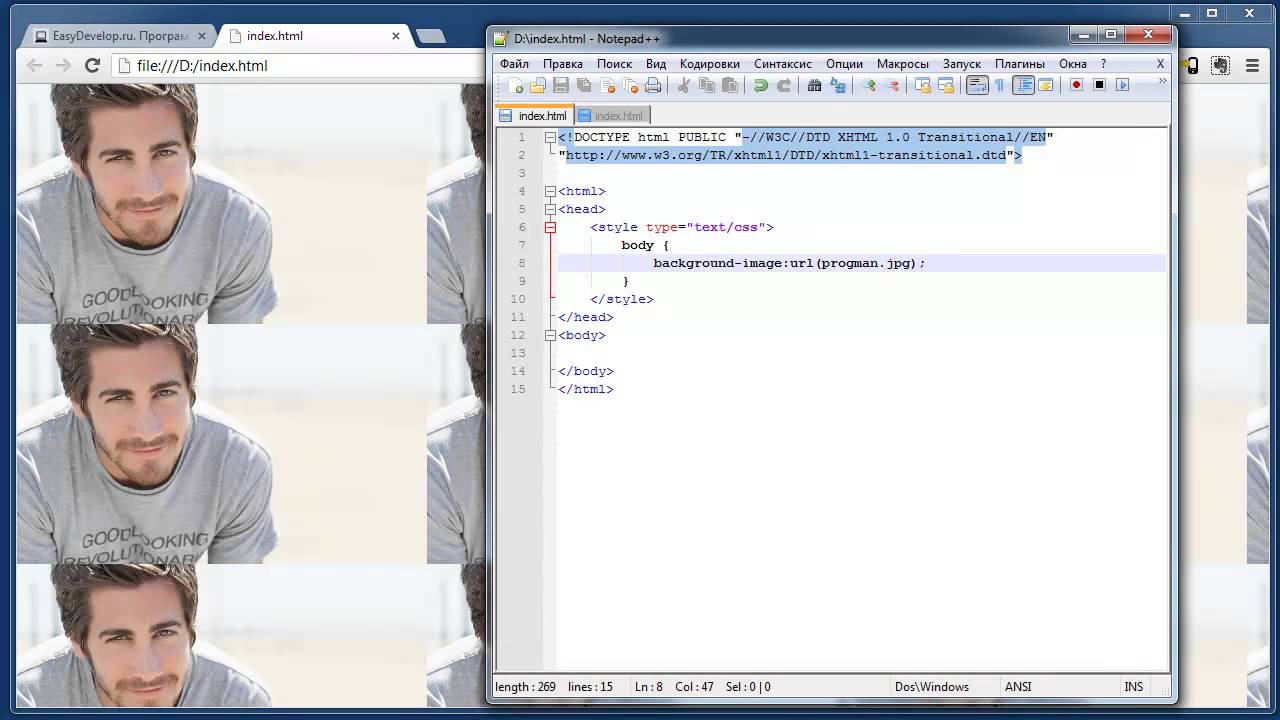 Может быть, она будет не очень вписана в цветовую схему, но это лучше чем ничего.
Может быть, она будет не очень вписана в цветовую схему, но это лучше чем ничего.
Интересно, что в некоторых режимах результат различается в зависимости от того, наложена ли картинка на цвет или цвет поверх картинки (слева картинка поверх цвета, справа наоборот):
Наложение цвета на картинку позволяет получить более интересные результаты, похожие на цветовые фильтры, но этот вариант хуже с точки зрения деградации, потому что если режимы не сработают, на странице отобразится верхний слой — то есть заливка цветом.
С изображениями всё более-менее понятно, но вот для CSS-градиентов режимы наложения поистине открывают новые горизонты. Теперь слои градиентов могут не просто просвечивать друг под другом в областях полной или частичной прозрачности, но также они могут взаимодействовать с нижележащими слоями, образовуя новые сочетания. Делать такие градиенты безусловно сложнее, но и интереснее тоже.
Уже есть первая галерея с примерами: bennettfeely.com/gradients/. Ниже на странице можно найти JS-фолбек и взвешивание одних и тех же градиентов, сделанных на CSS или в виде изображений различных форматов. CSS, конечно, выигрывает.
CSS, конечно, выигрывает.
И даже если пока что не все браузеры позволяют использовать background-blend-mode, имеет смысл поинтересоваться какие из используемых вами изображений уже можно заменить CSS-паттернами, чтобы получить выигрыш в весе и производительности.
Вдохновившись примерами из галереи, я решила посмотреть что ещё можно сделать. Одно из забавных открытий — шахматная доска:
Без режимов наложения такое клеточки делать немного головоломно (хотя на основе такого градиента можно получить множество других). С режимами клеточки делаются всего из двух градиентов, третий понадобится в случае если клеточки должны быть не черно-белыми, а цветными.
Правда, паттерн не всегда хорошо поддаётся перекрашиванию, это некоторый недостаток способа. С другой стороны, в этом случае заливкой клеток может быть не только цвет, но и градиент, что в предыдущем способе было бы не очень удобно делать.
Ещё несколько градиентов:
Можете отредактировать любой из них отключив режимы наложения и посмотреть что меняется (а также увидеть как выглядят паттерны в бразуерах без поддержки свойства), можете попробовать менять режимы местами, вписывать свои значения или менять цвет фона.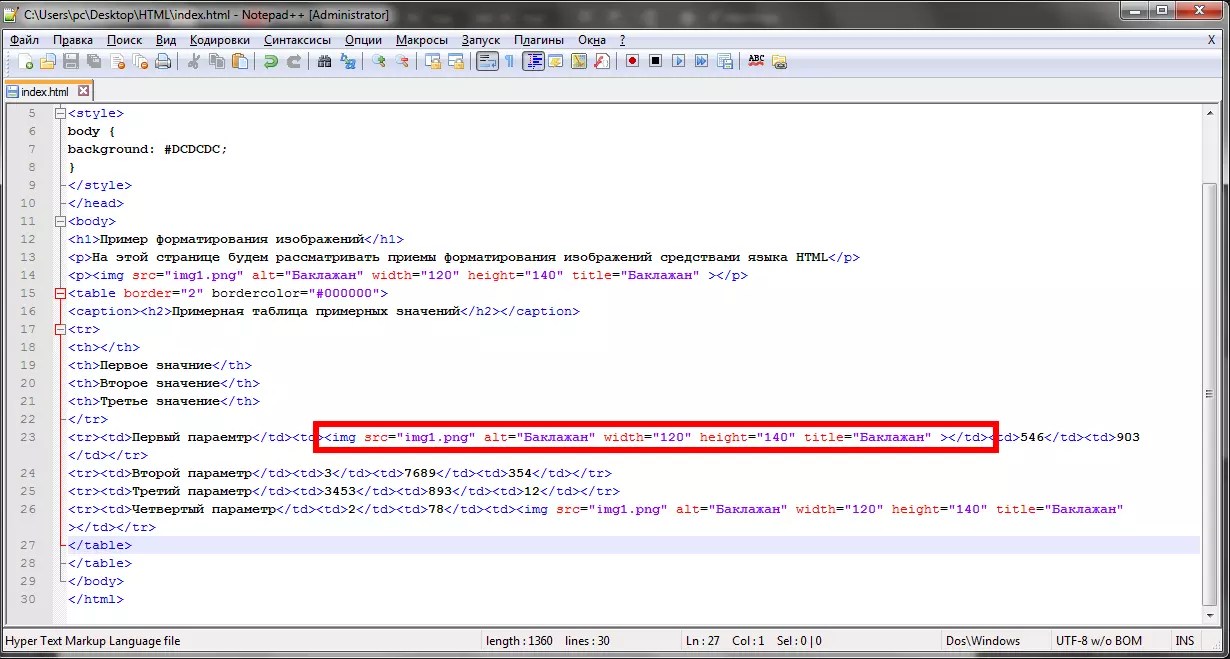 Иногда в процессе таких экспериментов из одного паттерна получается ещё несколько.
Иногда в процессе таких экспериментов из одного паттерна получается ещё несколько.
background-blend-mode выглядит очень привлекательно, позволяя добавить немного магии фотошопа в привычный CSS.
CSS-фонов
Свойства фона CSS используются для определения фоновых эффектов. для элементов.
В этих главах вы узнаете о следующих свойствах фона CSS:
- цвет фона
- фоновое изображение
- фон-повтор
- фон-приставка
- фон-позиция
Цвет фона CSS
Свойство background-color определяет цвет фона элемента.
Пример
Цвет фона страницы устанавливается следующим образом:
тело {
background-color: светло-голубой;
}
В CSS цвет чаще всего определяется следующим образом:
- допустимое название цвета — например, «красный»
- шестнадцатеричное значение, например «# ff0000»
- значение RGB — например, «rgb (255,0,0)»
Посмотрите на значения цветов CSS, чтобы получить полную
список возможных значений цвета.
Прочие элементы
Вы можете установить цвет фона для любых HTML-элементов:
Пример
Здесь элементы
,
и
цвет фона: зеленый;
}
div {
background-color: светло-голубой;
}
p {
background-color:
желтый;
}
Непрозрачность / прозрачность
Свойство непрозрачности определяет непрозрачность / прозрачность элемента.Может принимать значение от 0,0 до 1,0. Чем меньше значение, тем прозрачнее:
Примечание: При использовании свойства непрозрачности для добавления прозрачности к фону элемента все его дочерние элементы
наследуют ту же прозрачность. Это может затруднить чтение текста внутри полностью прозрачного элемента.
Прозрачность с использованием RGBA
Если вы не хотите применять непрозрачность к дочерним элементам, как в нашем примере выше, используйте значения цвета RGBA . В следующем примере устанавливается непрозрачность цвета фона, а не текста:
В следующем примере устанавливается непрозрачность цвета фона, а не текста:
Из нашей главы о цветах CSS вы узнали, что в качестве значения цвета можно использовать RGB. Помимо RGB, вы можете использовать значение цвета RGB с каналом alpha (RGB A ), который определяет непрозрачность цвета.
Значение цвета RGBA задается с помощью: rgba (красный, зеленый, синий, альфа ). В альфа Параметр — это число от 0.0 (полностью прозрачный) и 1.0 (полностью непрозрачный).
Совет: Вы узнаете больше о цветах RGBA в нашей главе о цветах CSS.
Пример
div {
background: rgba (0, 128, 0, 0.3) / * Зеленый фон с непрозрачностью 30% * /
}
background-image — CSS: каскадные таблицы стилей
Свойство CSS background-image устанавливает одно или несколько фоновых изображений для элемента.
Исходный код этого интерактивного примера хранится в репозитории GitHub. Если вы хотите внести свой вклад в проект интерактивных примеров, клонируйте https://github.com/mdn/interactive-examples и отправьте нам запрос на перенос.
Если вы хотите внести свой вклад в проект интерактивных примеров, клонируйте https://github.com/mdn/interactive-examples и отправьте нам запрос на перенос.
Фоновые изображения рисуются на наложении слоев контекста друг на друга. Первый указанный слой рисуется так, как если бы он был ближе всего к пользователю.
Затем поверх них рисуются границы элемента, а под ними рисуется цвет фона .Способ рисования изображений относительно блока и его границ определяется свойствами CSS background-clip и background-origin .
Если указанное изображение не может быть нарисовано (например, если файл, обозначенный указанным URI, не может быть загружен), браузеры обрабатывают его так же, как и значение none .
.Если изображения не могут быть загружены, например, когда сеть не работает, цвет фона будет использоваться в качестве запасного.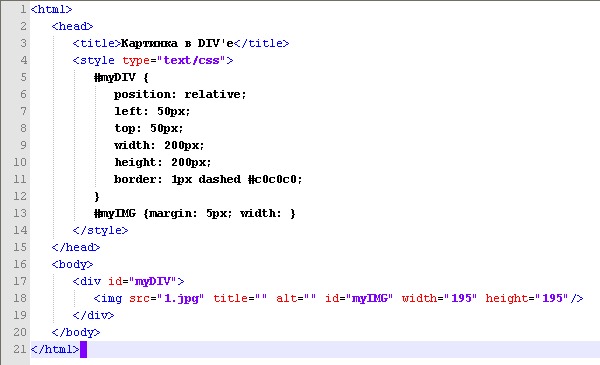
Каждое фоновое изображение указывается либо как ключевое слово none , либо как значение .
Чтобы указать несколько фоновых изображений, укажите несколько значений, разделенных запятой:
фоновое изображение:
линейный градиент (к низу, rgba (255,255,0,0,5), rgba (0,0,255,0,5)),
url ('https://mdn.mozillademos.org/files/7693/catfront.png '); Значения
-
нет - — ключевое слово, обозначающее отсутствие изображений.
-
<изображение> - — это
<изображение>, обозначающее изображение для отображения. Их может быть несколько, разделенных запятыми, так как поддерживается несколько фонов.
Браузеры не предоставляют вспомогательным технологиям никакой специальной информации о фоновых изображениях. Это важно в первую очередь для программ чтения с экрана, поскольку программа чтения с экрана не сообщает о своем присутствии и, следовательно, ничего не сообщает своим пользователям.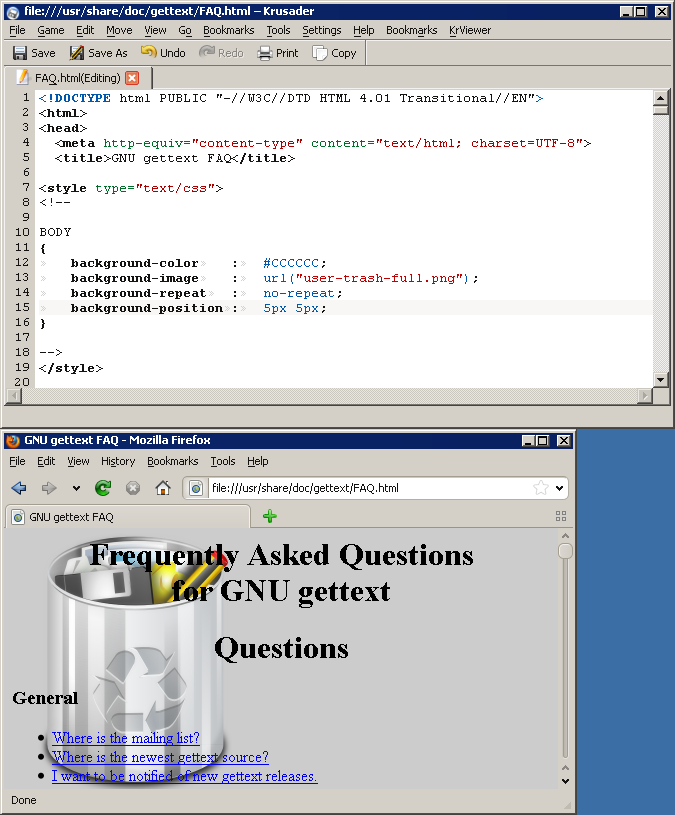 Если изображение содержит информацию, критически важную для понимания общего назначения страницы, лучше описать ее семантически в документе.
Если изображение содержит информацию, критически важную для понимания общего назначения страницы, лучше описать ее семантически в документе.
# где = none | <изображение>, где <изображение> = | <изображение ()> | <набор изображений ()> | | <краска ()> | <плавное затухание ()> | <градиент> где = image (? [?, ?]!) = image-set ( #) = element () = paint (, ?) = cross-fade (< cf-mix-image>, ?) <градиент> = | <повторяющийся линейный градиент ()> | <радиальный градиент ()> | <повторяющийся радиальный градиент ()> | где = ltr | rtl = | <строка> <цвет> = | | | | | <имя-цвета> | текущий цвет | <устаревший-системный-цвет> <параметр-набора-изображений> = [<изображение> | <строка>] <разрешение> = = ? && <изображение> = <изображение> | = linear-gradient ([ | to ]?, ) = повторяющийся -linear-gradient ([ | to ]?, ) = radial-gradient ([ || < size>]? [at ]?, ) = повторяющийся-радиальный-градиент ([ || ]? [ at ]?, ) = conic-gradient ([from ]? [at ] ?, ) где = rgb (<процент> {3} [/ <альфа-значение>]?) | rgb (<число> {3} [/ <альфа-значение>]?) | rgb (<процент> # {3}, <альфа-значение>?) | rgb (<число> # {3}, <альфа-значение>?) = rgba (<процент> {3} [/ <альфа-значение>]?) | rgba (<число> {3} [/ <альфа-значение>]?) | rgba (<процент> # {3}, <альфа-значение>?) | rgba (<число> # {3}, <альфа-значение>?) = hsl (<оттенок> <процент> <процент> [/ <альфа-значение>]?) | hsl (<оттенок>, <процент>, <процент>, <альфа-значение>?) = hsla (<оттенок> <процент> <процент> [/ <альфа-значение>]?) | hsla (<оттенок>, <процент>, <процент>, <альфа-значение>?) <сторона-или-угол> = [слева | справа] || [наверх | внизу] <список-цветов-остановок> = [<линейный-цвет-стоп> [, <линейный-цвет-подсказка>]? ] #, <линейный-цвет-остановка> <конечная-форма> = круг | эллипс <размер> = ближайшая сторона | дальняя сторона | ближайший угол | дальний угол | <длина> | <длина- процент> {2} <позиция> = [[слева | центр | справа] || [наверх | центр | внизу] | [слева | центр | право | <длина-процент>] [наверх | центр | внизу | <длина-процент>]? | [[слева | справа] <длина-процент>] && [[наверх | снизу] <процент-длины>]] <список-углов-остановок> = [<цвет-угловых-указателей> [, <угольные-цветные-подсказки>]? ] #, <угловой-цветной-стоп>, где <альфа-значение> = <число> | <процент> <оттенок> = <число> | <угол> <линейная- цвет-остановка> = <цвет> <цвет-остановка>? <линейный- цвет-подсказка> = <длина-процент> <длина-процент> = <длина> | <процент> <угловой-цвет-стоп> = <цвет> && <цвет-стоп-угол>? <угловой-цвет-подсказка> = <угол-процент>, где <длина-цвет-стоп> = <процент-длины> {1,2} <цвет-стоп-угол> = <угол-процент> {1,2} <угол-процент> = <угол> | <процент> Наслоение фоновых изображений
Обратите внимание, что изображение звезды частично прозрачно и накладывается на изображение кошки.
HTML
Этот абзац полон кошек
и звезд.
Этого абзаца нет.
Вот вам еще кошек.
Посмотрите на них!
И не более того.
CSS
п {
размер шрифта: 1.5em;
цвет: # FE7F88;
фоновое изображение: нет;
цвет фона: прозрачный;
}
div {
фоновая картинка:
url ("https: // mdn.mozillademos.org/files/6457/mdn_logo_only_color.png ");
}
.catsandstars {
фоновая картинка:
url ("https://mdn.mozillademos.org/files/11991/startransparent.gif"),
URL ("https://mdn.mozillademos.org/files/7693/catfront.png");
цвет фона: прозрачный;
}
Результат
Таблицы BCD загружаются только в браузер
Пуленепробиваемые фоновые изображения | Монитор кампании
Могу ли я использовать пуленепробиваемые фоновые изображения или кнопки поверх других фоновых изображений?
К сожалению, эти фоновые изображения и кнопки нельзя разместить поверх других фоновых изображений, поскольку Outlook не поддерживает вложенные элементы VML. Однако во многих случаях вы можете успешно закодировать дизайн, изменив структуру.
Однако во многих случаях вы можете успешно закодировать дизайн, изменив структуру.
Например, если только часть изображения должна находиться за текстовым контентом, вы можете иногда разрезать изображение, использовать пуленепробиваемое фоновое изображение только для этой части дизайна и использовать пуленепробиваемые кнопки или встроенные изображения (удерживаемые вместе таблицей структура) для других частей.
Как сделать мое пуленепробиваемое фоновое изображение адаптивным?
Поскольку Outlook не поддерживает запросы @media, вам нужно беспокоиться только о почтовых клиентах, которые их поддерживают.Таким образом, реагировать должен только элемент HTML, а не VML. В качестве общей рекомендации более надежно использовать ширину, основанную на пикселях, в HTML, и затем вы можете заменить ее другой шириной на основе пикселей или процентов для других окон просмотра, например, для любого адаптивного веб-дизайна.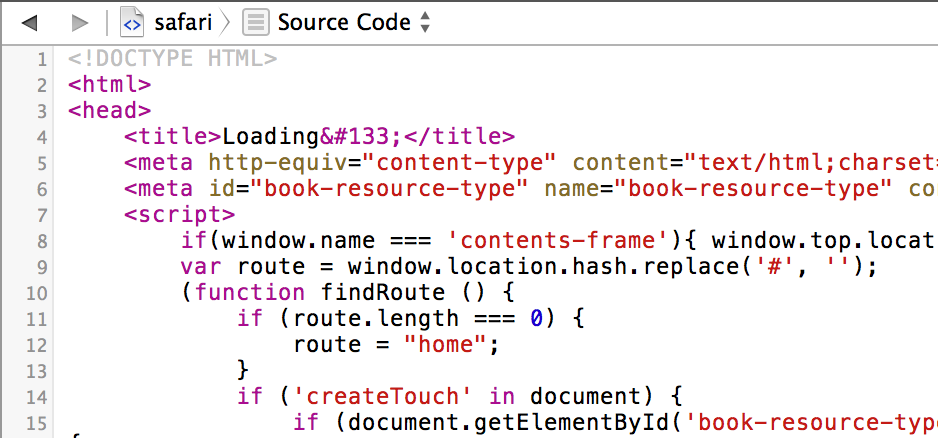
Для начала присвойте ячейке таблицы фоновых изображений класс или идентификатор, на который можно настроить таргетинг. Затем в любых подходящих запросах @media присвойте ячейкам таблицы разные размеры, фоновые изображения и т. Д.
Можно ли отключить повторение фоновых изображений?
Этот метод позволяет добавлять в электронные письма только повторяющиеся фоновые изображения. Но в зависимости от вашего дизайна вы можете решить эту проблему, используя фиксированную высоту, ширину в пикселях или и то, и другое. Или, в некоторых случаях, может помочь добавление большего пространства вокруг самого файла изображения.
Почему при центрировании содержимого поверх фоновых изображений электронной почты во всю ширину оно не совпадает с другими центрированными элементами?
Фоны с полной шириной электронного письма в Outlook основаны на свойстве mso-width-percent, поскольку значения на основе процентов не работают со свойством обычной ширины.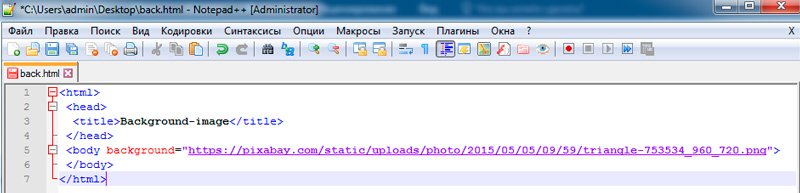 К сожалению, в Outlook 2007/2010/2013 есть несколько ошибок, влияющих на этот метод.
К сожалению, в Outlook 2007/2010/2013 есть несколько ошибок, влияющих на этот метод.
Outlook устанавливает минимальный размер основного текста для всех электронных писем HTML. И если вы установите для элемента VML значение «mso-width-percent: 1000» (100% ширина), он основывает отображаемую ширину на полной ширине электронной почты / области просмотра, при этом добавляя поля 10 пикселей с каждой стороны. Таким образом, если вы центрируете контент внутри полноразмерных таблиц фоновых изображений, это может смещать это содержимое на 10 пикселей вправо, а также вызывать горизонтальную прокрутку.
Вы можете поэкспериментировать с уменьшением процента ширины MSO примерно до 960-980, чтобы избежать прокрутки, но выравнивание по-прежнему будет зависеть от ширины области просмотра.
Почему мое фоновое изображение увеличено или уменьшено в Outlook?
В отличие от большинства других почтовых клиентов и браузеров, Outlook 2007/2010/2013 использует DPI вашего фонового изображения для определения масштаба.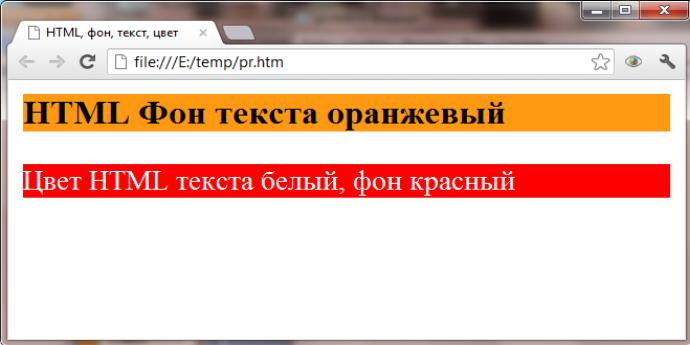 Поэтому, чтобы обеспечить правильный размер изображения, установите разрешение изображения 96 точек на дюйм.
Поэтому, чтобы обеспечить правильный размер изображения, установите разрешение изображения 96 точек на дюйм.
Как мне добавить отступы или изменить выравнивание содержимого в пуленепробиваемых ячейках фонового изображения?
Вы можете разместить таблицу внутри ячейки фонового изображения вокруг вашего содержимого и добавить строки и столбцы таблицы с высотой и шириной, равными интервалу, который вы хотите добавить. В некоторых случаях лучшим вариантом может быть разрезание изображения и использование только фонового изображения для ячейки таблицы, которая будет иметь содержимое.Окружающие ячейки могут иметь остальную часть дизайна в виде встроенных тегов изображений, текста или обычного цвета фона, в зависимости от дизайна.
Чтобы установить вертикальное выравнивание вашего содержимого, вы можете изменить атрибут valign ячейки таблицы на средний или нижний и добавить или в тег .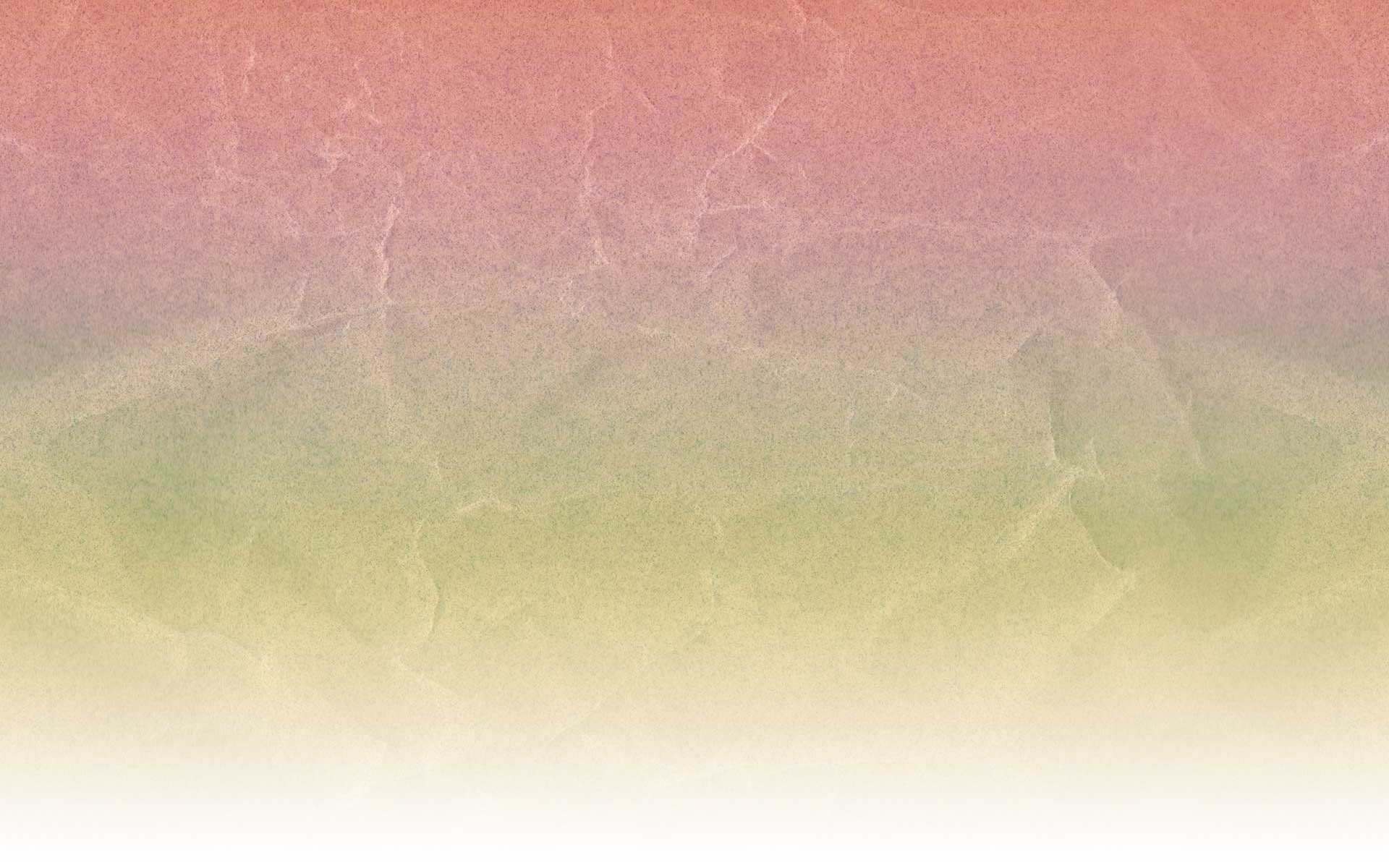
Чтобы центрировать контент по горизонтали, вы можете заменить тег Это связано с тем, что Outlook всегда ожидает абзаца внутри элементов VML (и вставляет их, если такового нет).Но чтобы обойти эту проблему, вы можете добавить строку К сожалению, на данный момент фоновые изображения должны быть жестко встроены в ваш шаблон или кампанию.Однако вы можете использовать тег с несколькими s, чтобы сделать различные предопределенные фоновые изображения доступными в редакторе. Если вы хотите, чтобы эта функция была добавлена в редактор, пусть ваш голос будет услышан на нашем форуме или по электронной почте. Сегодня на веб-сайте отображается не только текст. Все мы знаем, что мы можем добавлять или изменять некоторые элементы в HTML. Мы можем добавить изображение, видео, аудио или изменить цвет и стиль.Теперь в этом руководстве мы узнаем о том, как установить или изменить цвет фона HTML с помощью шестнадцатеричных цветовых кодов, названий цветов HTML и значений RGB. Свойство HTML background-color используется для изменения или установки цвета фона элемента. Фон — это общий размер элемента, включая отступы и границу, но не поля. Первый начинается с цвета фона элемента Пример 1: Вот как HTML-код выше будет отображаться в браузере: Можно ли установить цвет фона HTML в элементе? Да мы можем.Например, мы изменим цвет фона элемента Пример 2: Это абзац Это абзац Это абзац Вот как HTML-код выше будет отображаться в браузере: Шестнадцатеричный цветовой код со свойством background-color — это самый популярный способ установить цвет фона HTML. Пример 3: Цвет шестигранника # FF0000 Цвет шестигранника # 00FF00 Цвет шестнадцатеричного кода # 0000FF Вот как HTML-код выше будет отображаться в браузере: Второй способ установить цвет фона в HTML — использовать имя цвета HTML. Пример 4: Название цвета Красный Название цвета: зеленый Название цвета: синий Название цвета Голубой Название цвета Пурпурный Название цвета желтый Вот как HTML-код выше будет отображаться в браузере: Теперь мы установим свойство HTML background-color, используя значения RGB. Пример 5: Значения RGB rgb (255,0,0) Значения RGB rgb (0,255,0) Значения RGB rgb (0,0,255) Вот как HTML-код выше будет отображаться в браузере: При использовании значений RGB у вас есть дополнительная опция для установки, указывающая уровень непрозрачности с альфа-каналом. Пример 6: rgba (255,0,0,0.5) rgba (0,255,0,0.5) rgba (0,0,255,0. Вот как HTML-код выше будет отображаться в браузере: Цветовые значения HSL менее популярны, чем раньше.HSL — это оттенок, насыщенность и яркость. Просто следуйте тому же синтаксису, что и значения RGB, чтобы использовать их для установки цвета фона HTML. Пример 7: Вот как HTML-код выше будет отображаться в браузере: Пример 8: hsla (0,100%, 50%, 0,5) Вот как HTML-код выше будет отображаться в браузере: Есть несколько способов установить или изменить цвет фона HTML. Если вы хотите узнать больше о цветовом коде, вы можете увидеть в предыдущем руководстве о цветовых кодах HTML. Вы можете найти полный исходный код этих примеров на нашем GitHub. Это только основное. Если вам нужно больше узнать о HTML, CSS, Javascript или других подобных областях, вы можете пройти следующий дешевый курс: Спасибо! Коллекция отобранных вручную бесплатных HTML и CSS-анимированных фонов примеров кода.Обновление коллекции за январь 2019 г. 7 новинок. Октябрьские падающие листья CSS-анимация CSS без JavaScript. Совместимые браузеры: Chrome, Edge, Firefox, Opera, Safari отзывчивый: да Зависимости: — CSS — только анимированный фон статического шума. Совместимые браузеры: Chrome, Edge, Firefox, Opera, Safari отзывчивый: да Зависимости: — Используется Flexbox для вертикального и горизонтального центрирования текста.Используется Совместимые браузеры: Chrome, Edge, Firefox, Opera, Safari отзывчивый: да Зависимости: — Полосатый фон. Совместимые браузеры: Chrome, Edge, Firefox, Opera, Safari отзывчивый: да Зависимости: — Классный горный фон с анимацией — слегка отзывчивый. Совместимые браузеры: Chrome, Edge, Firefox, Opera, Safari отзывчивый: да Зависимости: — Совместимые браузеры: Chrome, Edge, Firefox, Opera, Safari Зависимости: — Совместимые браузеры: Chrome, Firefox, Opera, Safari Зависимости: — Совместимые браузеры: Chrome, Firefox, Opera, Safari Зависимости: — Элегантное решение, предназначенное только для HTML / CSS, для добавления спокойного эффекта светлячков на вашу страницу. Совместимые браузеры: Chrome, Edge, Firefox, Opera, Safari Зависимости: — Анимация частиц CSS без JavaScript. Самый важный момент — случайное движение частиц. Совместимые браузеры: Chrome, Edge, Firefox, Opera, Safari отзывчивый: да Зависимости: — Анимация тонких мерцающих звезд и движущихся облаков с использованием только CSS. Совместимые браузеры: Chrome, Edge, Firefox, Opera, Safari Зависимости: — Эффект фона HTML и CSS. Совместимые браузеры: Chrome, Edge, Firefox, Opera, Safari Зависимости: — Анимированный фон на чистом CSS. Совместимые браузеры: Chrome, Edge, Firefox, Opera, Safari Зависимости: — Анимированный фон под контентом. Совместимые браузеры: Chrome, Edge, Firefox, Opera, Safari Зависимости: — Фоновая анимация HTML и CSS. Совместимые браузеры: Chrome, Edge, Firefox, Opera, Safari Зависимости: — Совместимые браузеры: Chrome, Edge, Firefox, Opera, Safari Зависимости: — Совместимые браузеры: Chrome, Edge, Firefox, Opera, Safari Зависимости: — Пример фоновой анимации с использованием CSS. Совместимые браузеры: Chrome, Edge, Firefox, Opera, Safari Зависимости: — Чистый CSS бесконечный фоновая анимация . Совместимые браузеры: Chrome, Edge, Firefox, Opera, Safari Зависимости: — Знаете ли вы, что с помощью CSS можно создавать красивые анимации и интересные эффекты? В сочетании с HTML и JavaScript или даже сам по себе CSS может быть чрезвычайно мощным. Что, если бы вы могли бесплатно использовать фоновые эффекты CSS, созданные другими? Такие сайты, как CodePen, были созданы для размещения кода с открытым исходным кодом или другого свободно лицензируемого кода, что означает, что вы можете использовать его в своих собственных проектах без каких-либо оговорок. Это также полезно для дизайнеров, которые хотят изучить CSS или создать похожий, но индивидуальный вид.Вы можете использовать эти фрагменты кода в качестве основы для создания собственных эффектов. Множество разработчиков создали потрясающие фоновые эффекты CSS и выпустили их бесплатно. Сегодня мы собрали 15 самых потрясающих из них. Убедитесь сами, что вы можете сделать с творческим мышлением и небольшим кодом! Всего от 16,50 $ в месяц! Посмотрите фон Pen Parallax Star в CSS от Саранша Синха (@saransh) на CodePen. См. Pen Pure CSS Gradient Background Animation от Мануэля Пинто (@ P1N2O) на CodePen.light См. Эффект матового стекла Pen CSS only от Gregg OD (@GreggOD) на CodePen.light См. CSS «Только перо»: «Падающая звезда» Юсуке Накая (@YusukeNakaya) на CodePen.light Посмотрите книгу Pen Tri Travelers от Нейта Вили (@natewiley) на CodePen.light Смотрите Pen ColorDrops от Nate Wiley (@natewiley) на CodePen. См. Заголовок фона с анимацией пером от Джаспера ЛаШанса (@jasperlachance) на CodePen.свет См. Pen Zero Element: DeLight Кейта Кларка (@keithclark) на CodePen.light См. Анимацию светящихся частиц CSS Pen от Нейта Вили (@natewiley) на CodePen.light См. Эффект прокрутки фонового изображения Pen Pure CSS от carpe numidium (@carpenumidium) на CodePen. См. Pen CSS Multiple Background Image Parallax Animation от carpe numidium (@carpenumidium) на CodePen.light Посмотрите эффект Pen Bokeh (CSS) Луи Хобрегтса (@Mamboleoo) на CodePen.свет См. Экран входа в систему Pen Calm breeze от Леви Хасси (@Lewitje) на CodePen.light См. Градиент текста с эффектом пера от Diogo Realles (@SoftwaRealles) на CodePen. Хороший веб-дизайн производит неизгладимое впечатление на посетителей, и всегда есть что-то особенное в хорошо сделанной анимации. Если вы изо всех сил используете анимированный звездный или градиентный фон, или просто добавляете на свой сайт несколько элегантных и тонких эффектов параллакса, он может творить чудеса с вашим дизайном. CodePen содержит исключительно открытый исходный код, сделанный разработчиками в качестве вклада в сообщество. Итак, если один из этих эффектов привлек ваше внимание, не стесняйтесь копировать его, настраивать или использовать в качестве основы для создания собственных анимаций CSS. Просто не забудьте использовать ту же лицензию, и все на CodePen можно использовать бесплатно. Примечание редактора: эта статья последний раз обновлялась 2 сентября 2020 г. Этот пост может содержать партнерские ссылки. См. Раскрытие партнерских ссылок здесь . Вы можете установить любое изображение в качестве собственного фона для редактора и всех окон инструментов в PyCharm. Откройте диалоговое окно «Настройки / Предпочтения» Ctrl + Alt + S , выберите и нажмите кнопку «Фоновое изображение». В диалоговом окне «Фоновое изображение» укажите изображение, которое вы хотите использовать в качестве фона, его непрозрачность, параметры заливки и размещения.При необходимости зеркально отразите изображение по вертикали или горизонтали. Вы можете установить отдельные изображения для окон редактора и инструментов, а также для пустого фрейма (когда в редакторе не открываются файлы). Вы также можете указать URL-адрес желаемого изображения. . При вложении таблицы в пуленепробиваемую ячейку фонового изображения и подгонке высоты к содержимому, как мне избавиться от зазора в Outlook внизу ячейки?
, и пробела больше не должно быть.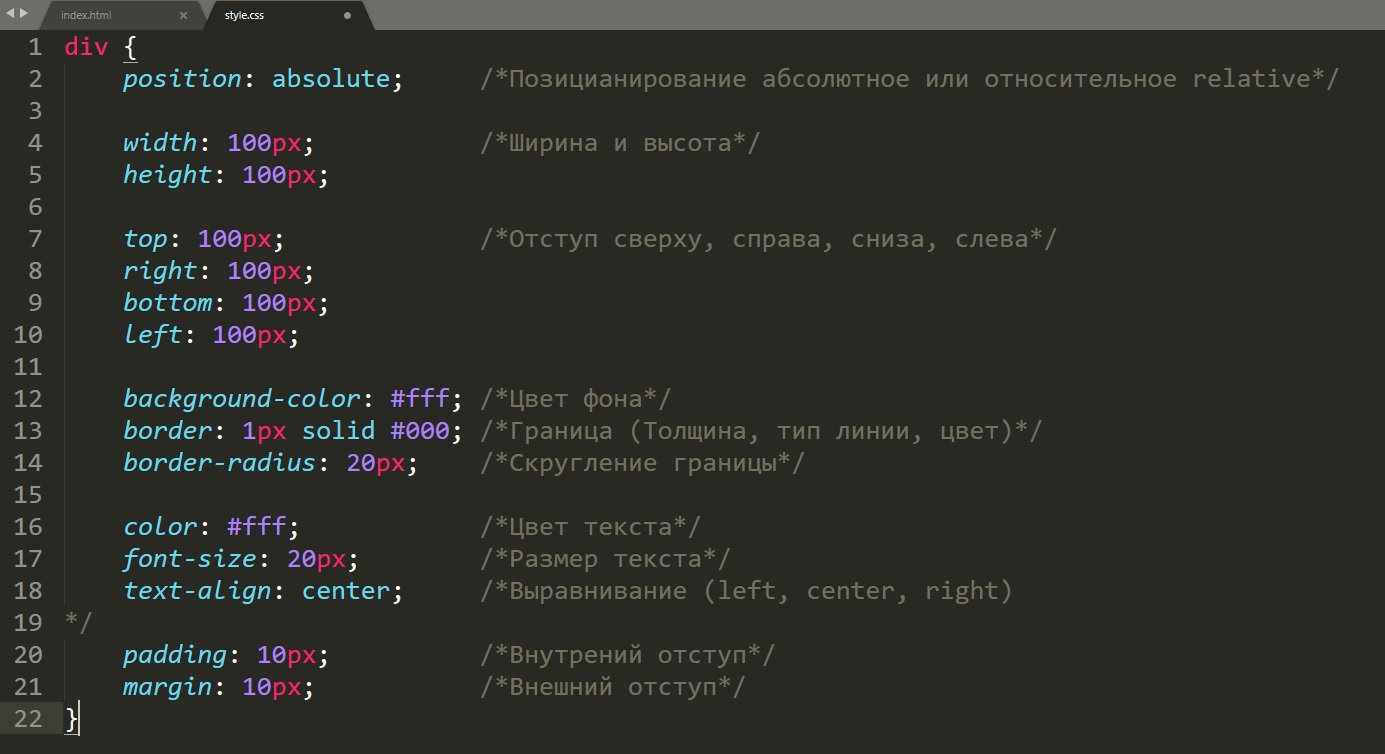
Могу ли я сделать фоновые изображения доступными для редактирования с помощью тегов шаблонов Campaign Monitor?
Установить или изменить цвет фона HTML

Установить свойство background-color в элементе HTML
Раскрашивание фона элемента div
Раскрашивание фона элемента div
Раскрашивание фона элемента div
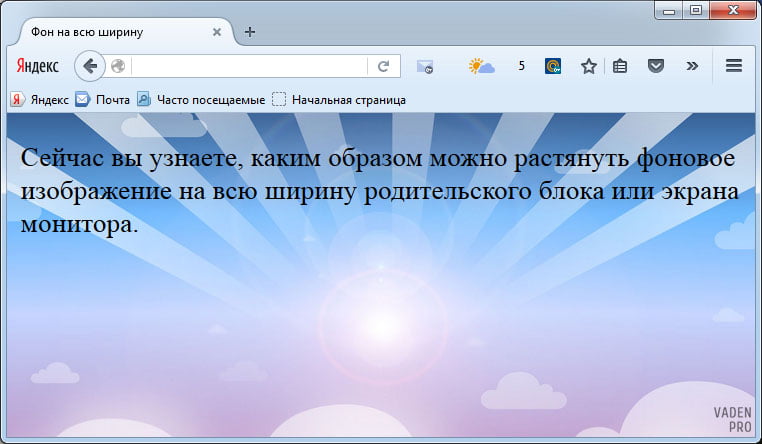 Цвет Hex имеет хэштег «#» и цветовой код RRGGBB (#RRGGBB). Это пример применения шестнадцатеричного цветового кода непосредственно к элементу HTML.
Цвет Hex имеет хэштег «#» и цветовой код RRGGBB (#RRGGBB). Это пример применения шестнадцатеричного цветового кода непосредственно к элементу HTML.
Раскрашивание фона элемента div с использованием цвета Hex
Раскрашивание фона элемента div с использованием цвета Hex
Раскрашивание фона элемента div с использованием цвета Hex
Установить цвет фона с помощью имени цвета HTML  Название цвета — это самый простой способ изменить цвет в HTML-документе. Просто введите название цвета, например Red, Green или Blue, со свойством background-color.
Название цвета — это самый простой способ изменить цвет в HTML-документе. Просто введите название цвета, например Red, Green или Blue, со свойством background-color.
Раскрашивание фона элемента div с использованием названия цвета
Раскрашивание фона элемента div с использованием названия цвета
Раскрашивание фона элемента div с использованием названия цвета
Раскрашивание фона элемента div с использованием названия цвета
Раскрашивание фона элемента div с использованием названия цвета
Раскрашивание фона элемента div с использованием названия цвета
 Используйте тот же атрибут стиля, что и раньше, но замените шестнадцатеричный цвет или имя цвета на значения RGB.
Используйте тот же атрибут стиля, что и раньше, но замените шестнадцатеричный цвет или имя цвета на значения RGB.
Раскрашивание фона элемента div с использованием значений RGB
Раскрашивание фона элемента div с использованием значений RGB
Раскрашивание фона элемента div с использованием значений RGB
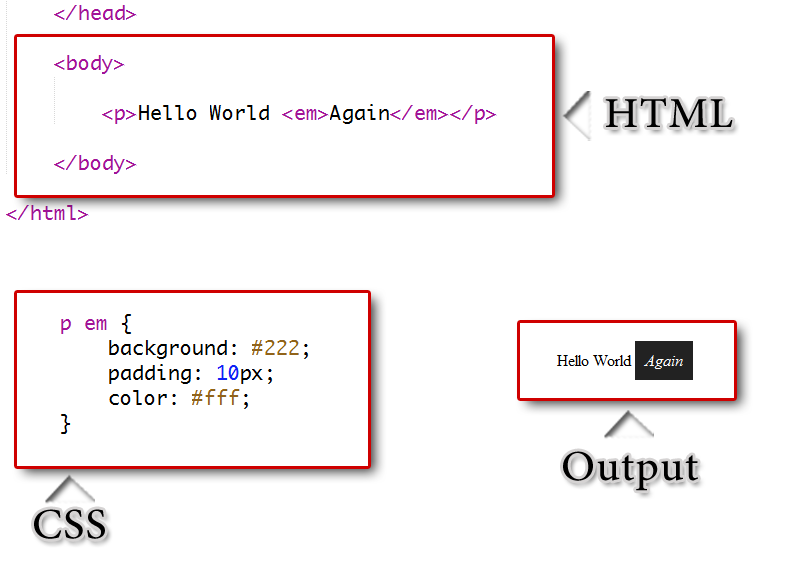 Это будет контролировать уровень прозрачности фона. Альфа объявляется с «а». Если используется альфа, код формата — «rgba». Значение альфа — 0 и 1, 0 для полной прозрачности и 1 для непрозрачности. Это пример использования значений «rgba».
Это будет контролировать уровень прозрачности фона. Альфа объявляется с «а». Если используется альфа, код формата — «rgba». Значение альфа — 0 и 1, 0 для полной прозрачности и 1 для непрозрачности. Это пример использования значений «rgba».
Раскрашивание фона элемента div с использованием RGB с альфа-каналом
Раскрашивание фона элемента div с использованием RGB с альфа-каналом
Раскрашивание фона элемента div с использованием RGB с альфа-каналом
 5)
5)
Как и в случае с RGB, вы также можете добавить альфа-канал, чтобы установить уровень непрозрачности для значений HSL.
Раскрашивание фона элемента div с использованием HSL с альфа-каналом
 Это так просто и просто, запомните это, если вы хотите установить цвет, используйте атрибут «style» и свойство CSS background-color. Синтаксис такой:
Это так просто и просто, запомните это, если вы хотите установить цвет, используйте атрибут «style» и свойство CSS background-color. Синтаксис такой:
<тег> 19 CSS-анимированных фонов
Автор
О коде
CSS-анимация «Падающие листья»
Автор
О коде
Шумовой фон
Автор
О коде
Шаблонная анимация (бесконечная)
ключевых кадра для установки бесконечной прокрутки.
Автор
О коде
Только CSS: Предупреждение
Автор
О коде
Прохладный горный фон
Автор
О коде
Анимированный фон с рябью
Автор
О коде
Бесконечный SVG Треугольник Fusion
Треугольники созданы.
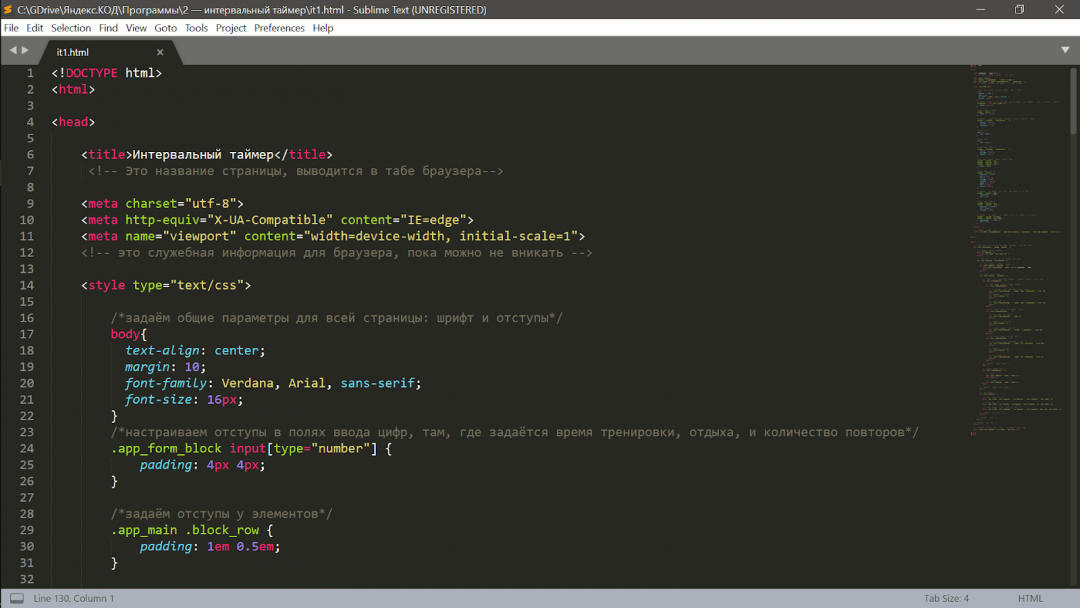 Треугольники уничтожены.
Треугольники уничтожены.
И так далее и тому подобное. Я создаю 60 SVG, каждый из которых содержит 4 треугольника (многоугольника). Каждый многоугольник циклически проходит через цвет и анимируется наружу от центральной точки родительского SVG каждую 1 секунду. Вся анимация повторяется бесконечно каждые 4 секунды.
Каждый div имеет clip-path для создания шестиугольной маски. Когда шестиугольники соединяются вместе, расширяющиеся треугольники равномерно переходят в треугольники соседних шестиугольников, пока не исчезнут.
Я использовал CSS Grid в качестве отправной точки, но у меня все равно осталась куча хорошо воспитанных шестиугольников с пустым пространством между ними. Чтобы «соединить» шестиугольники, я идентифицировал nth-children , который соответствует строке, и перемещал их вверх и снова с помощью преобразования : translate; Автор
Сделано с
О коде
Анимированный градиент маски-изображения CSS
Автор
О коде
CSS Светлячки
Автор
О коде
Чистая анимация частиц CSS
 Виньетирование было создано свойством
Виньетирование было создано свойством mask-image . Автор
О коде
Чистый CSS Фон мерцающих звезд
Автор
О коде
Фоновый эффект
Автор
О коде
Анимированный фон на чистом CSS
Автор
О коде
Эффект фона скользящей диагонали
О коде
Анимация фона
Автор
О коде
Анимированный фон
Автор
О коде
Чистая анимация фона CSS3 с градиентом
О коде
CSS Анимация фона
Автор
О коде
Бесконечная анимация фона
15 удивительных фоновых эффектов CSS — 1stWebDesigner
 Вы будете удивлены тем, что могут создать разработчики. От простой анимации прокрутки до сложной среды, полностью построенной на коде, эти фоновые эффекты CSS могут добавить индивидуальности вашему сайту.
Вы будете удивлены тем, что могут создать разработчики. От простой анимации прокрутки до сложной среды, полностью построенной на коде, эти фоновые эффекты CSS могут добавить индивидуальности вашему сайту. НЕОГРАНИЧЕННАЯ ЗАГРУЗКА: шаблоны электронной почты, администратора, целевой страницы и веб-сайтов
СКАЧАТЬ свет
свет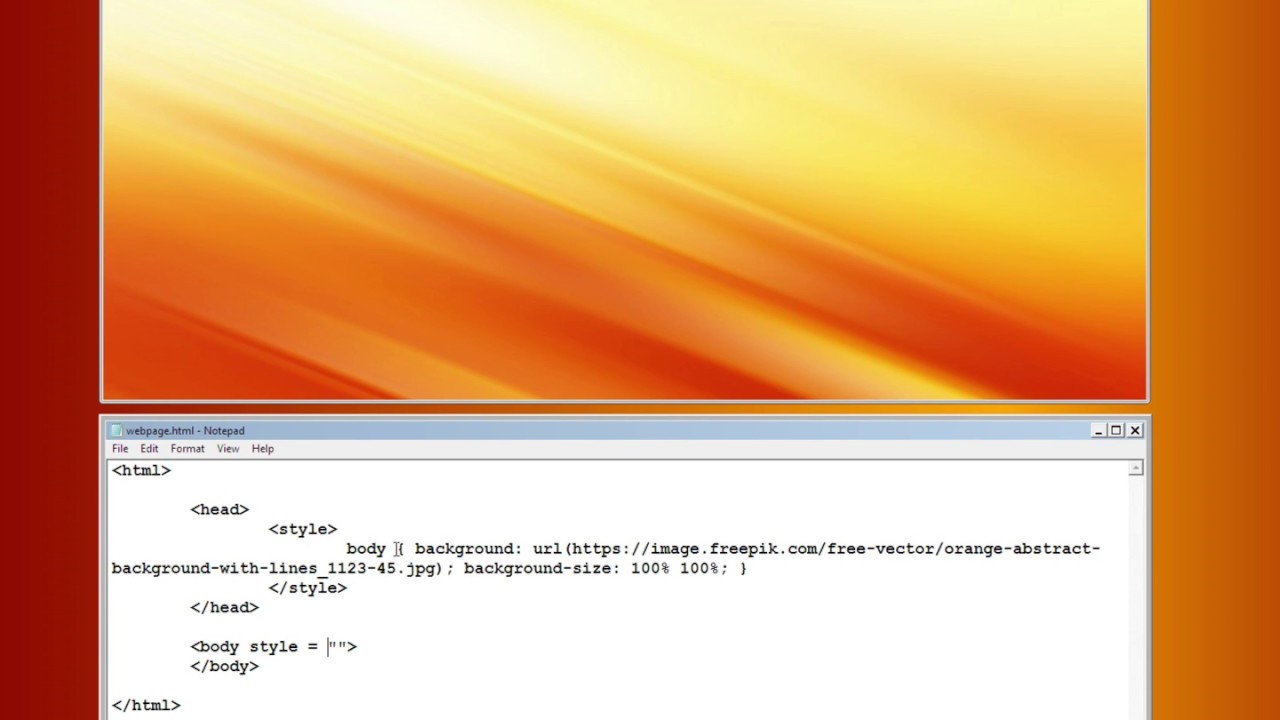 light
light light
light light
light Творчески красивые фоновые эффекты CSS

Фоновое изображение — PyCharm


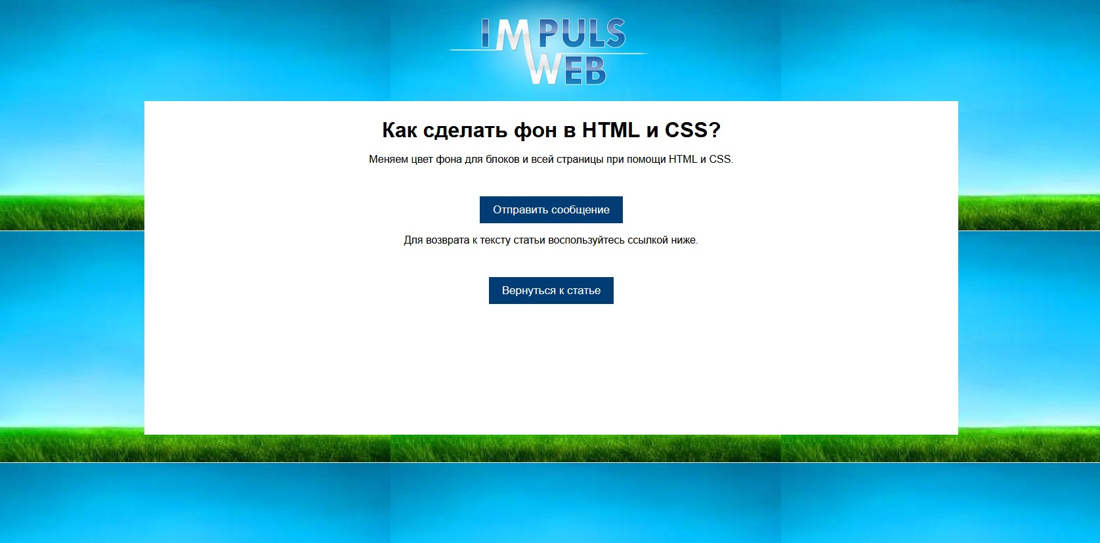
 box {
background-image: url(star.png);
background-repeat: no-repeat;
background-position: top 20px;
}
box {
background-image: url(star.png);
background-repeat: no-repeat;
background-position: top 20px;
}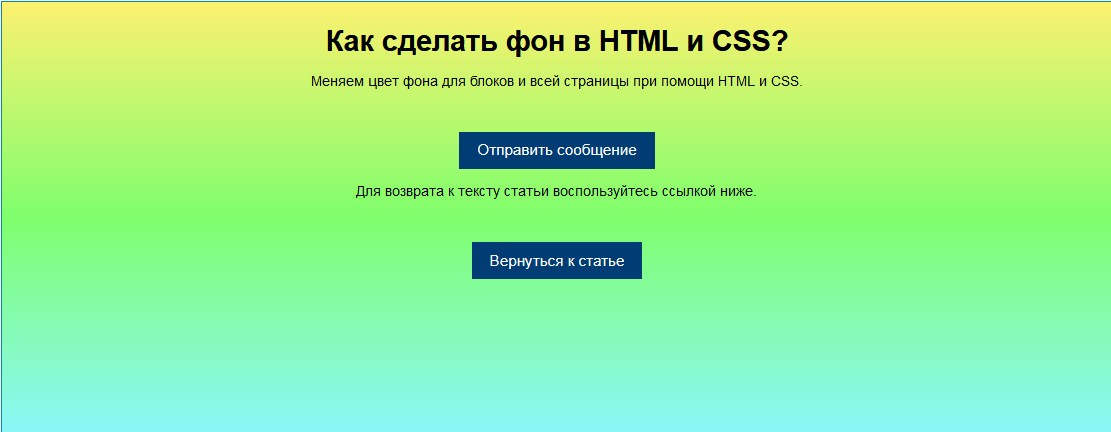
 box {
border-top-width: 1px;
border-top-style: solid;
border-top-color: black;
}
box {
border-top-width: 1px;
border-top-style: solid;
border-top-color: black;
} 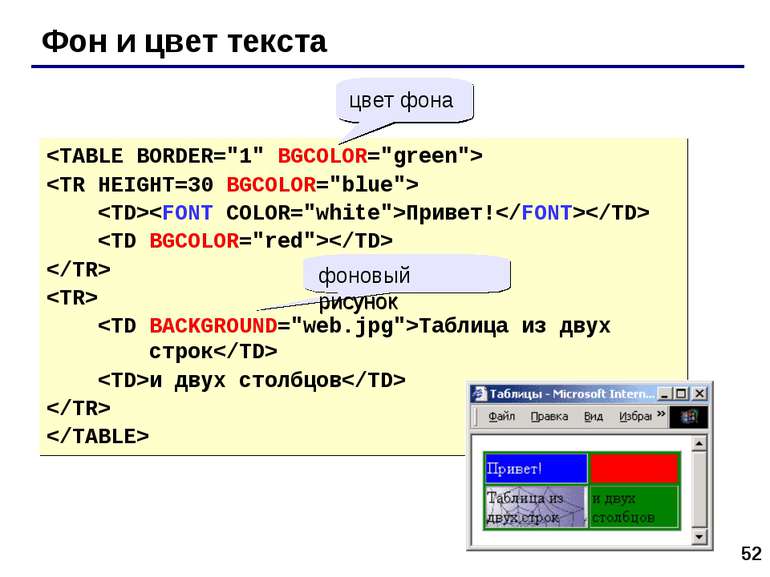

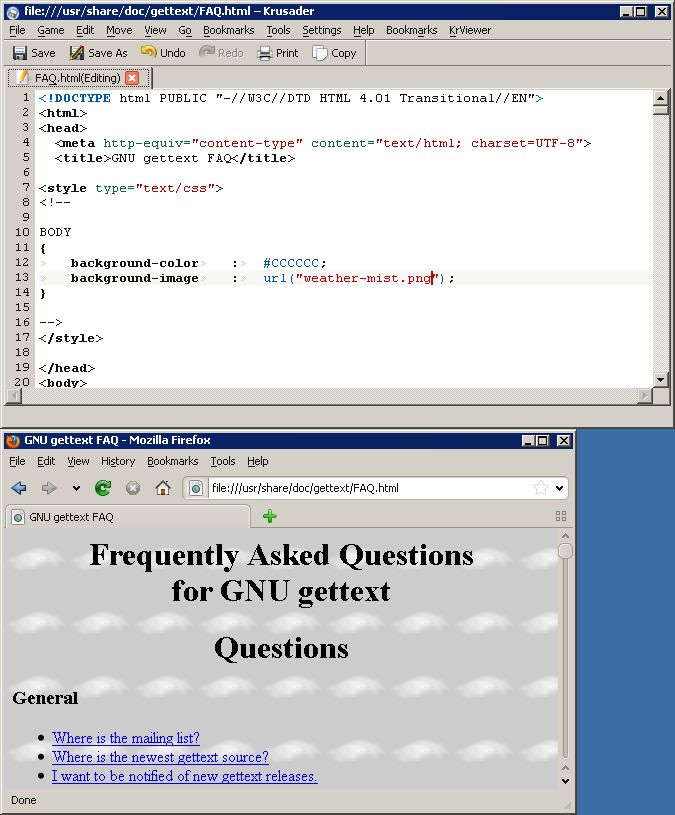 png">
</body>
</html>
png">
</body>
</html>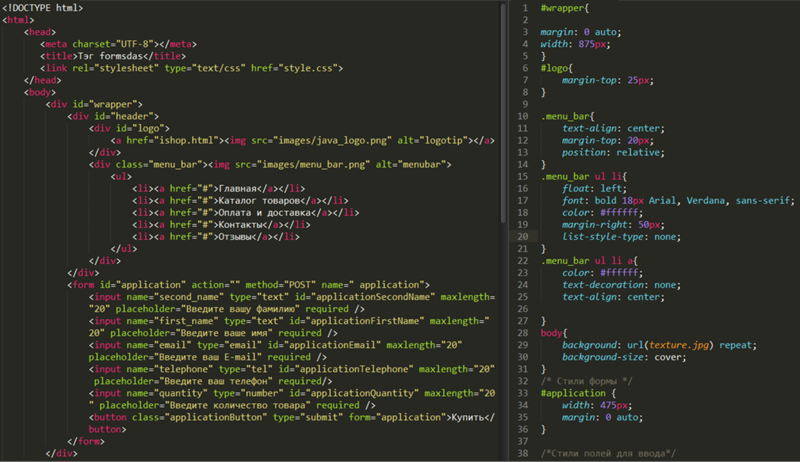 com/250/200);
com/250/200);